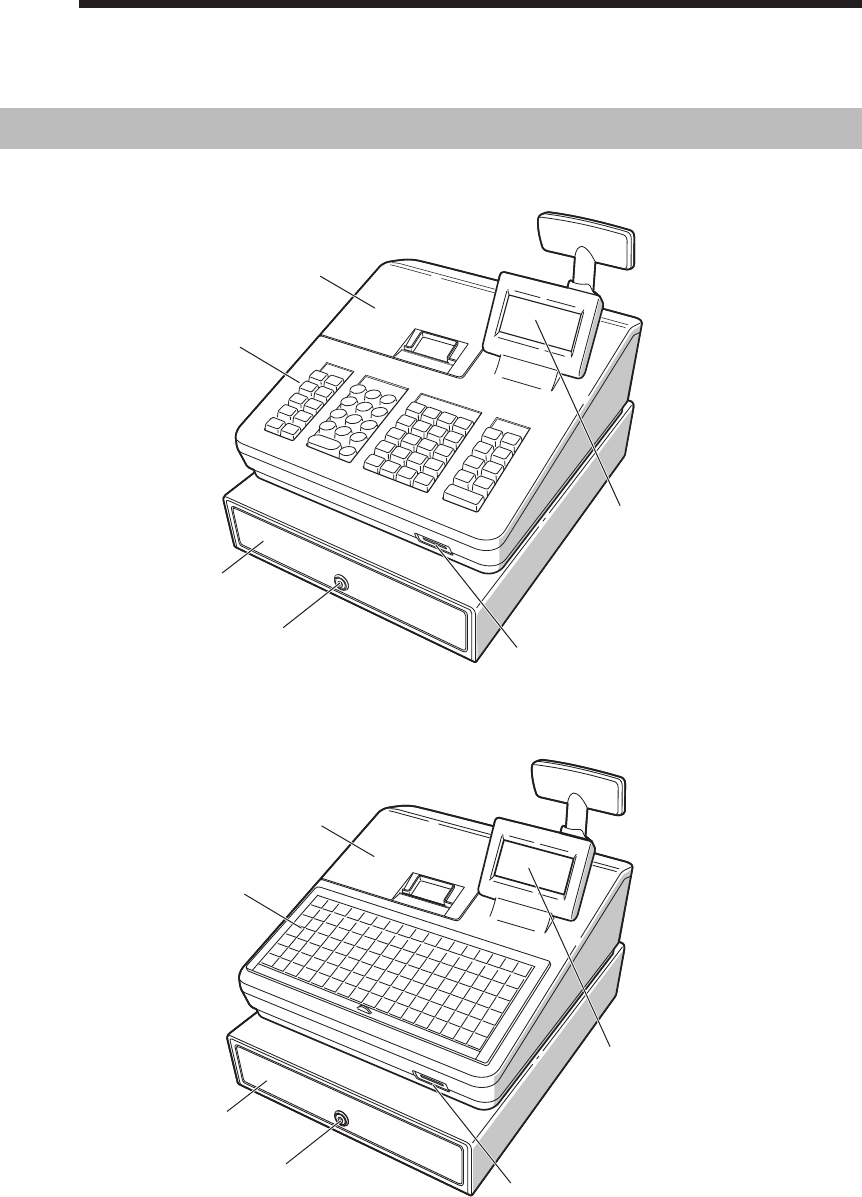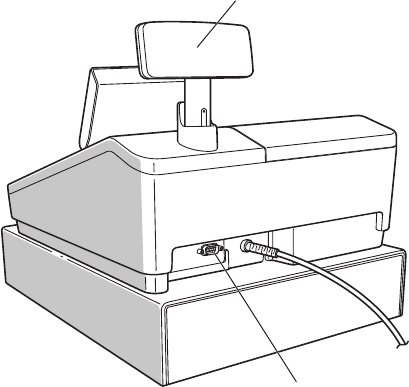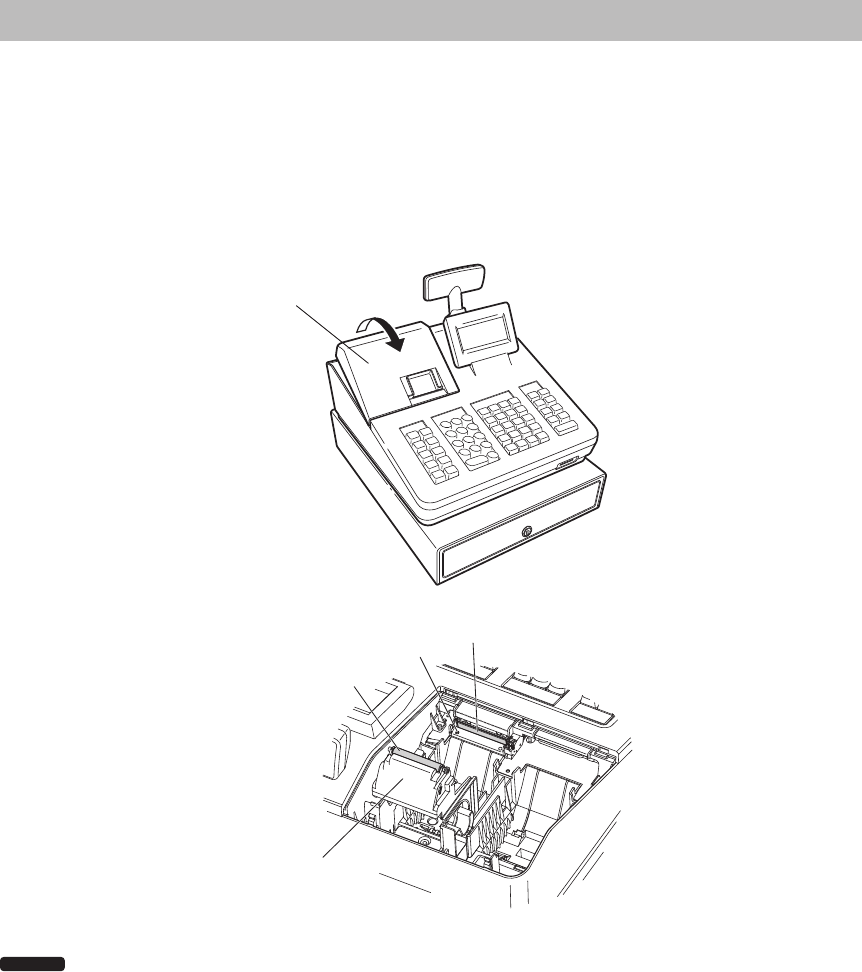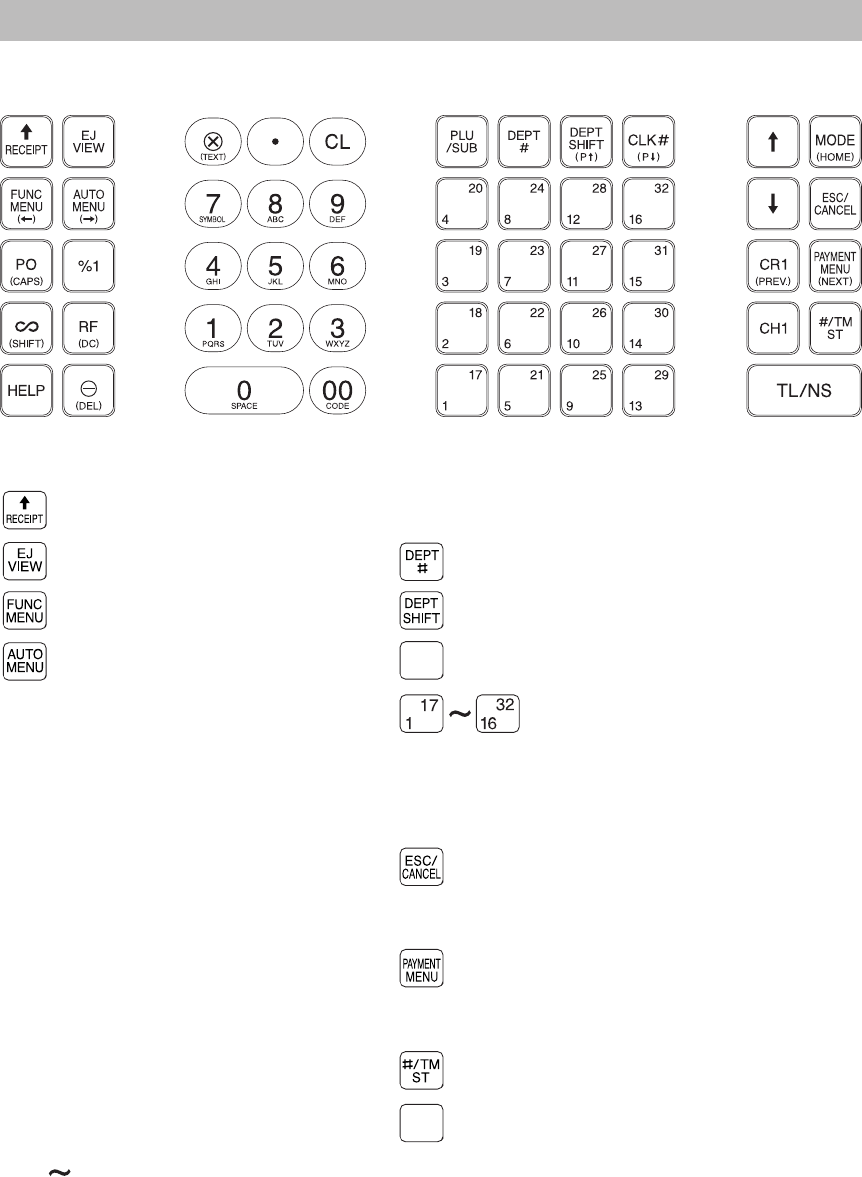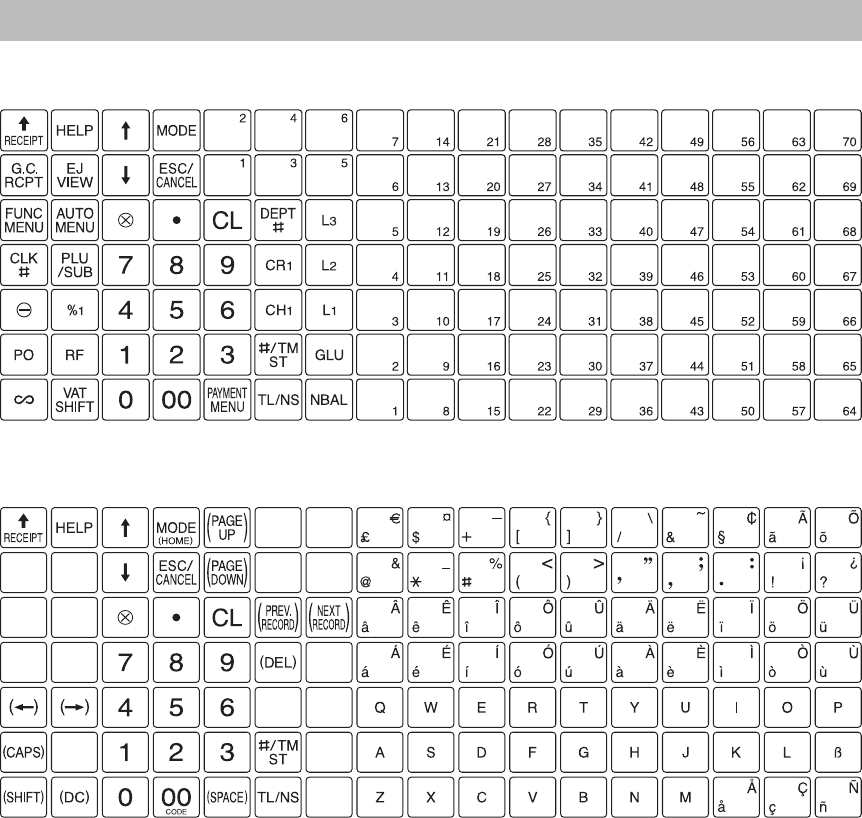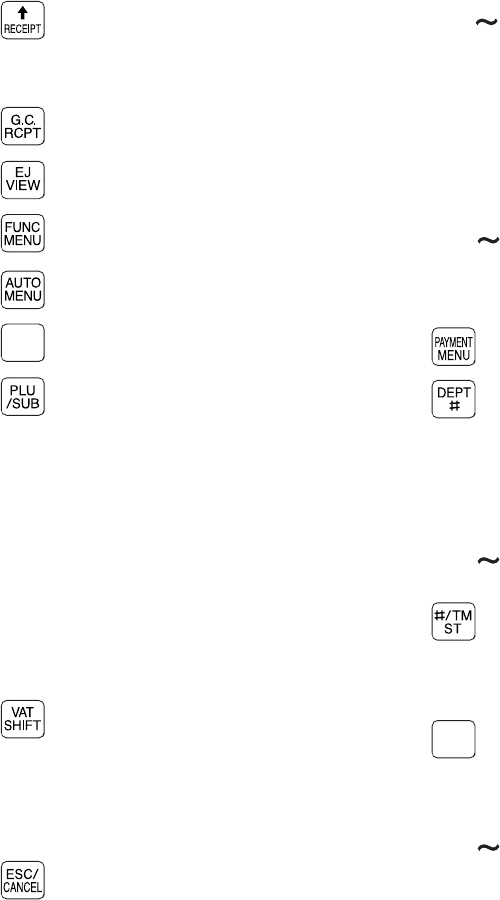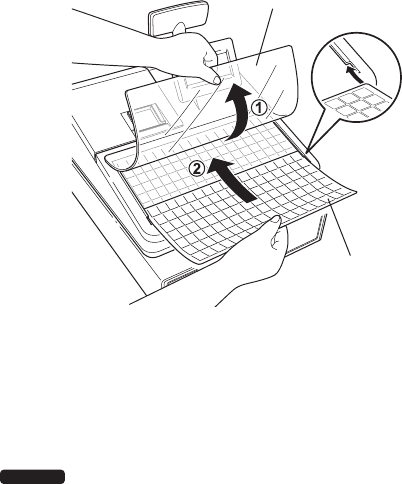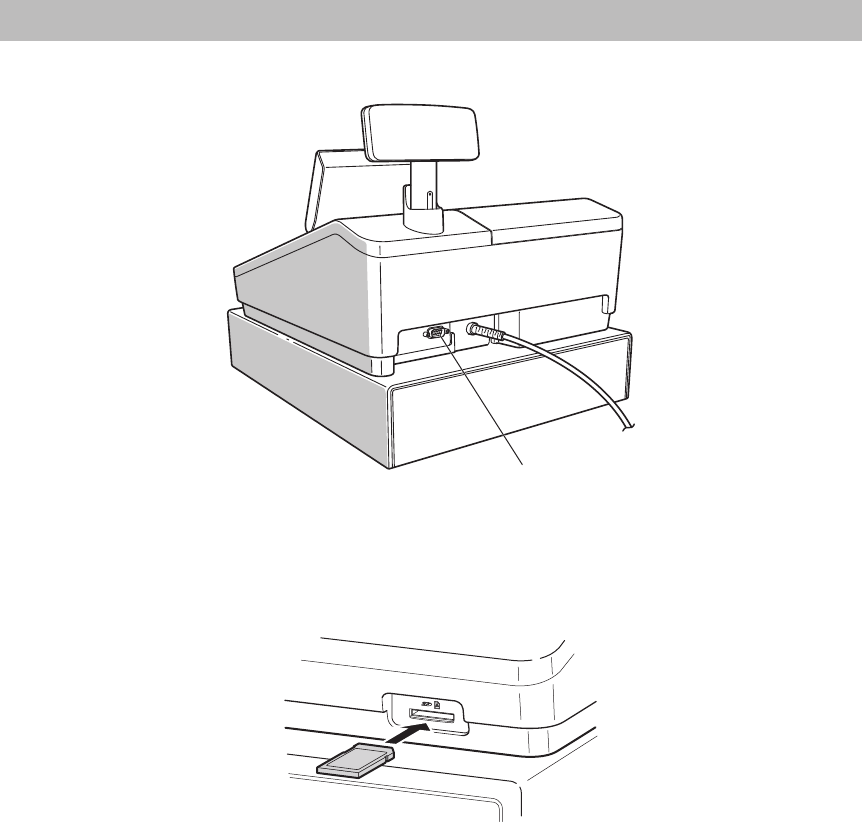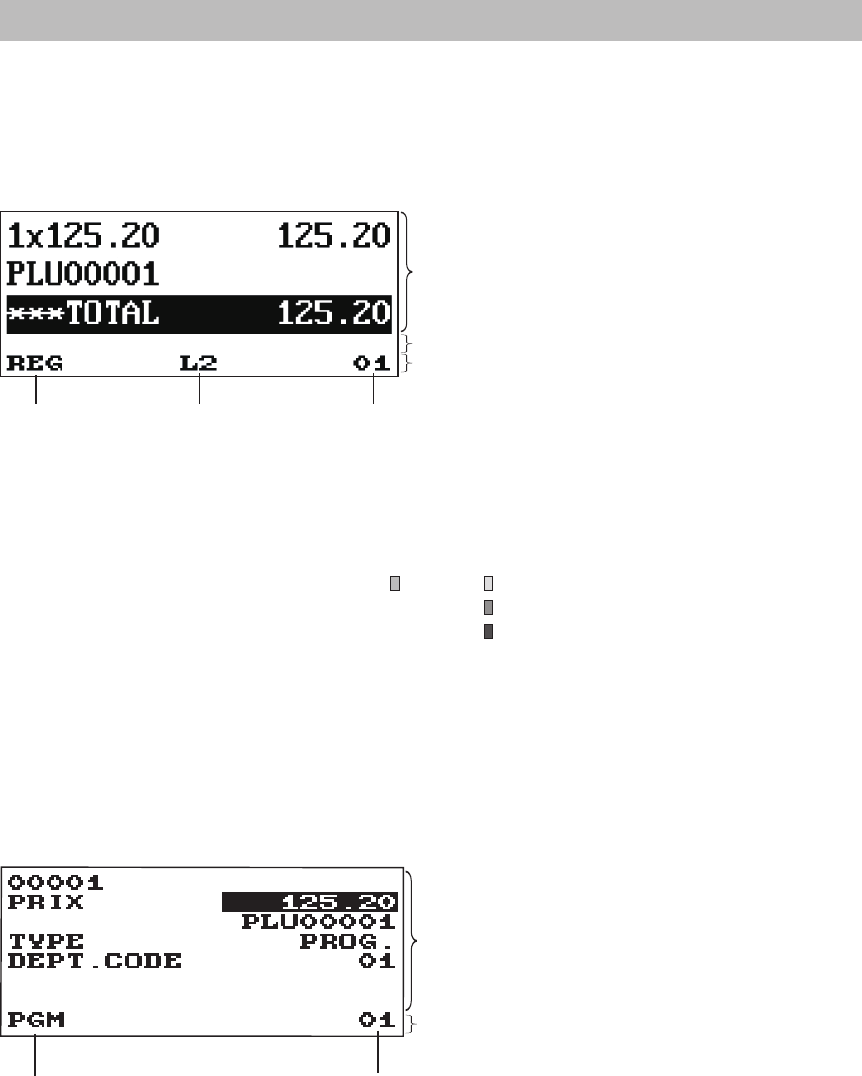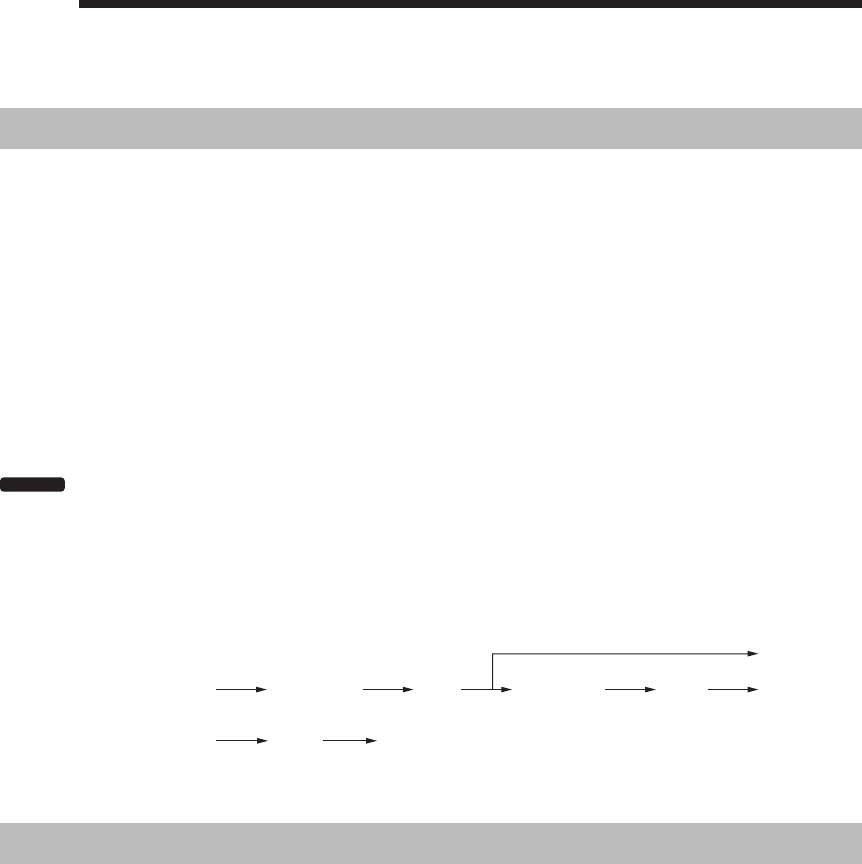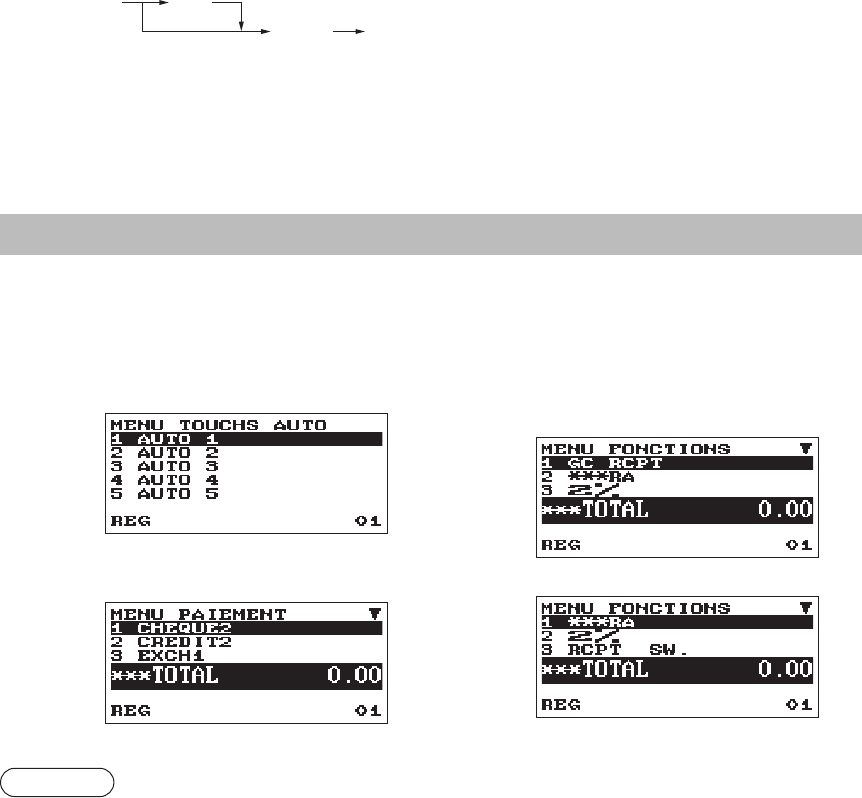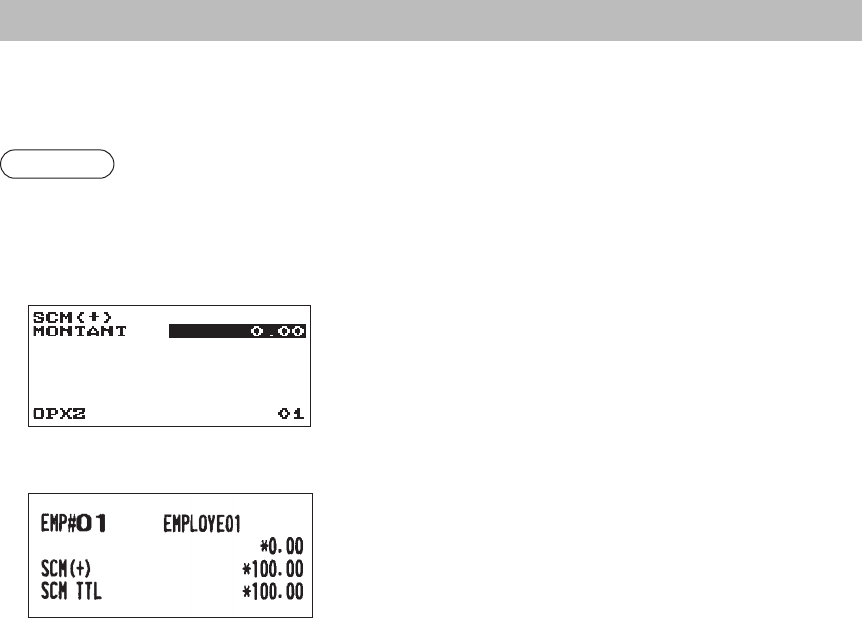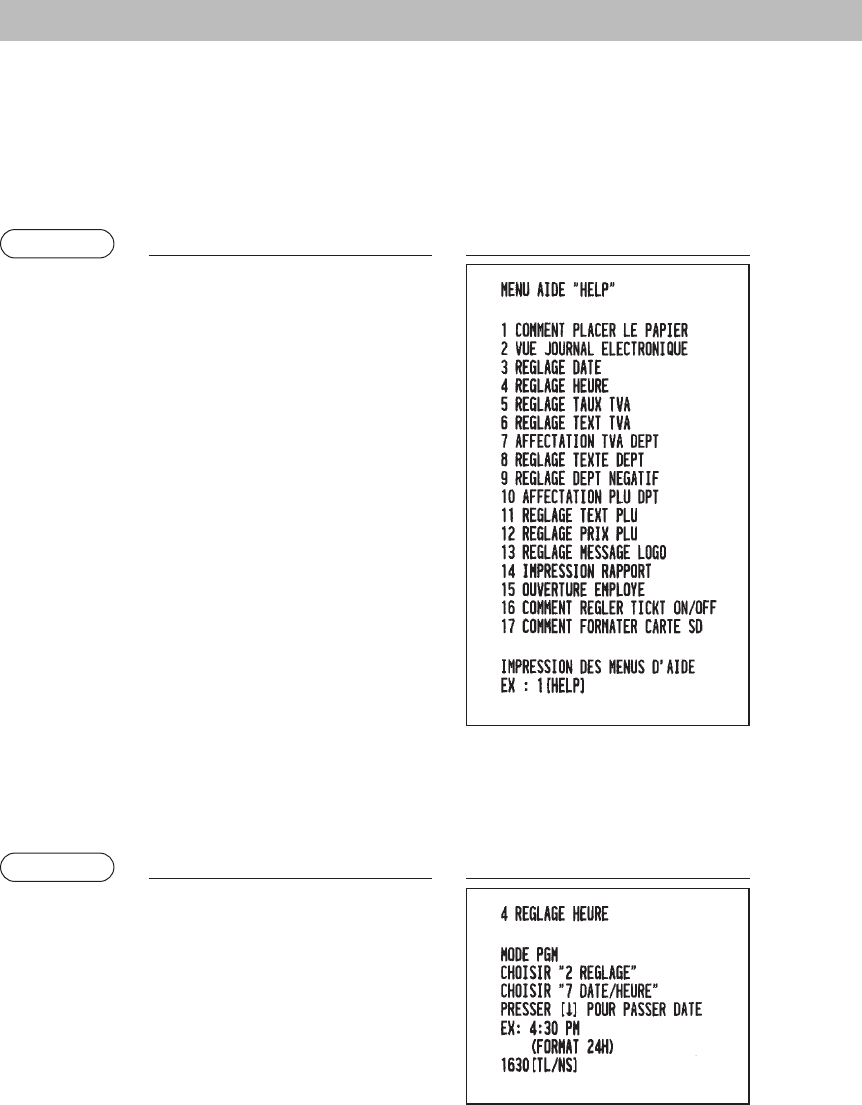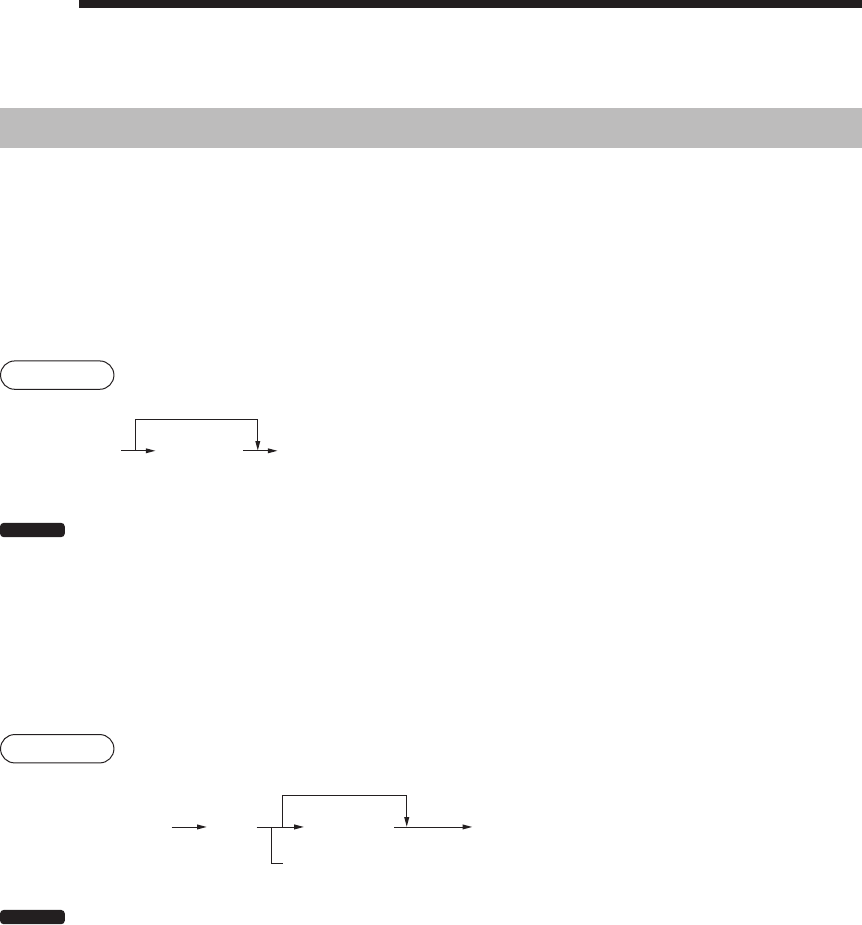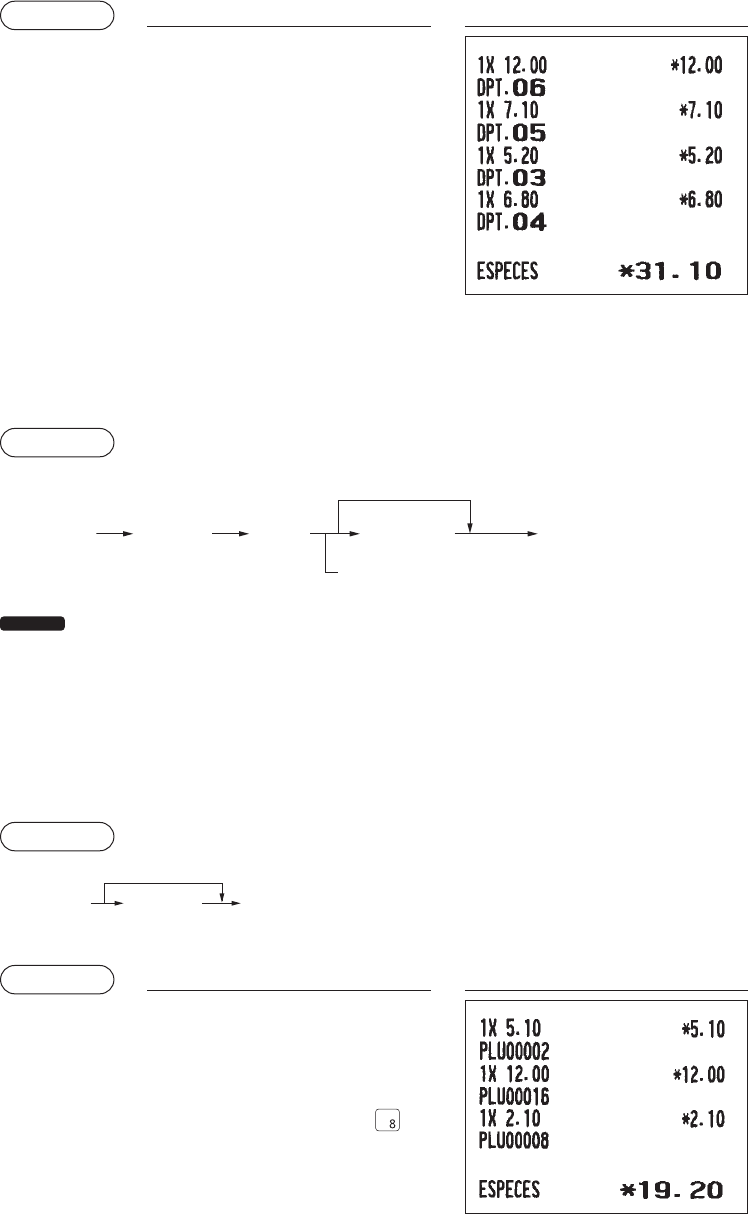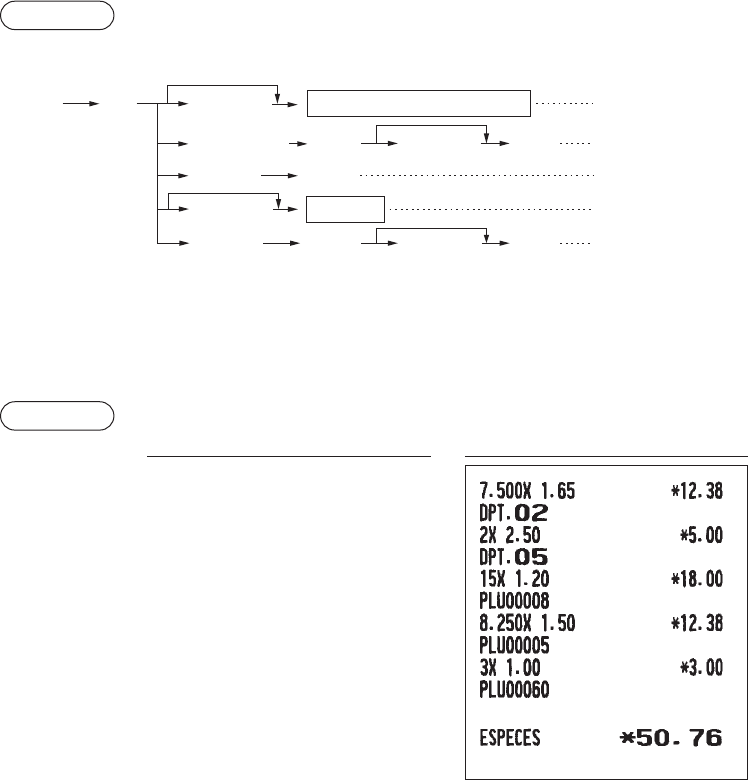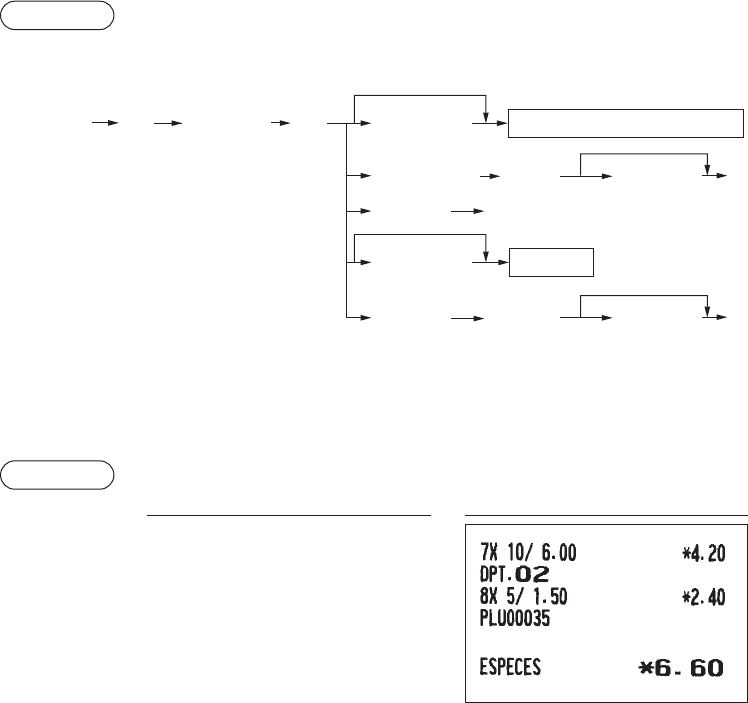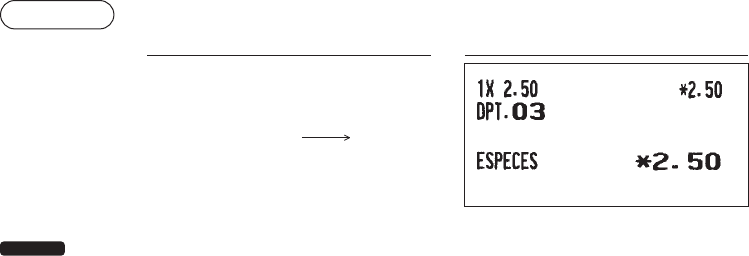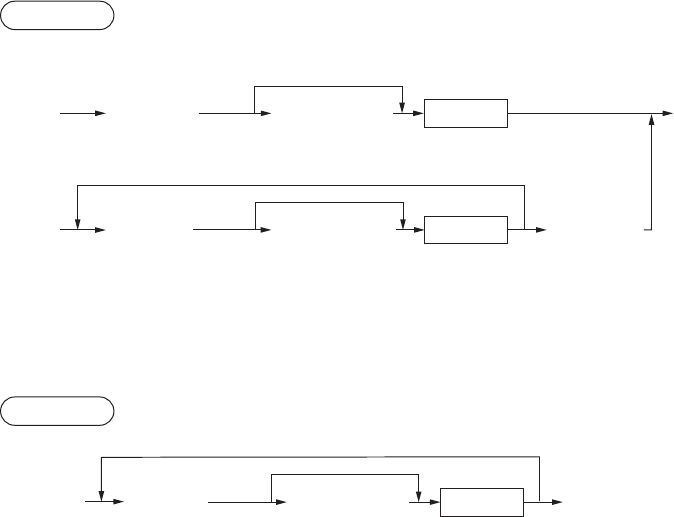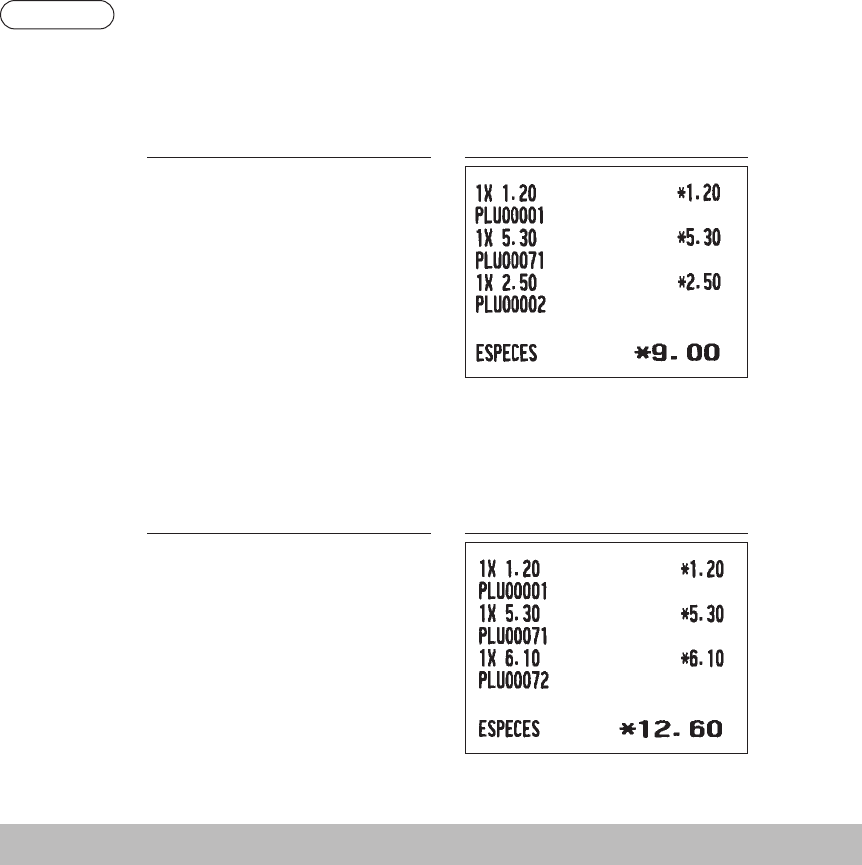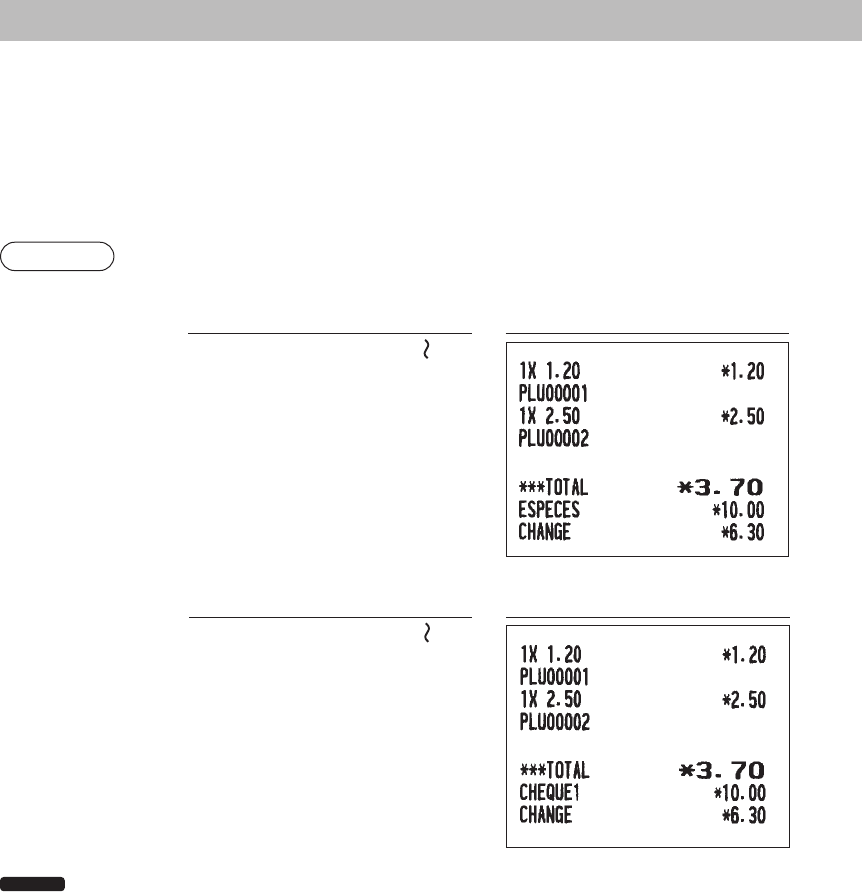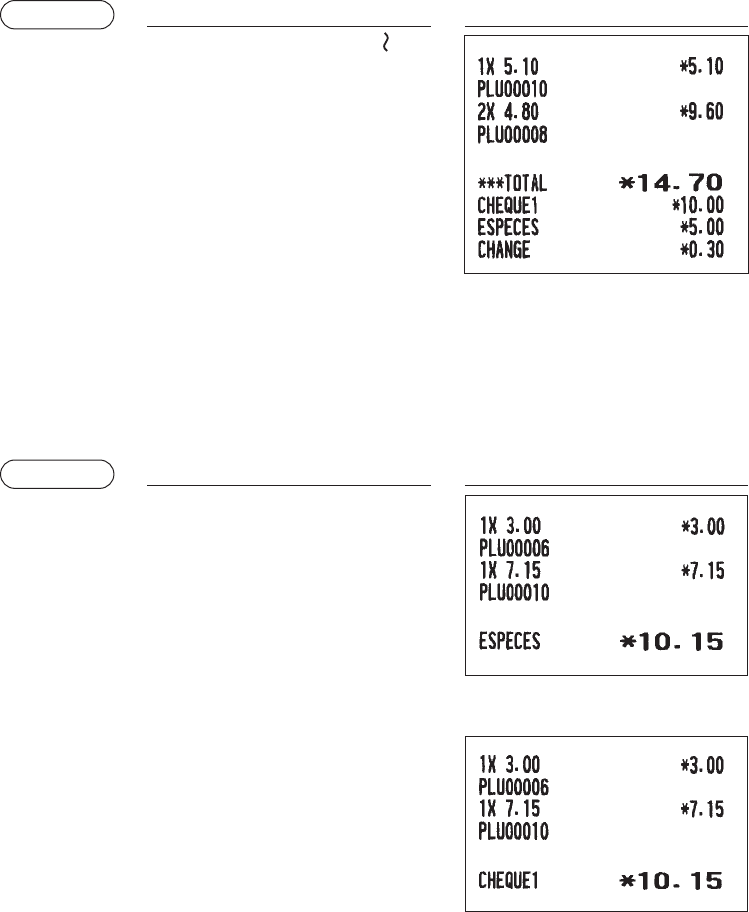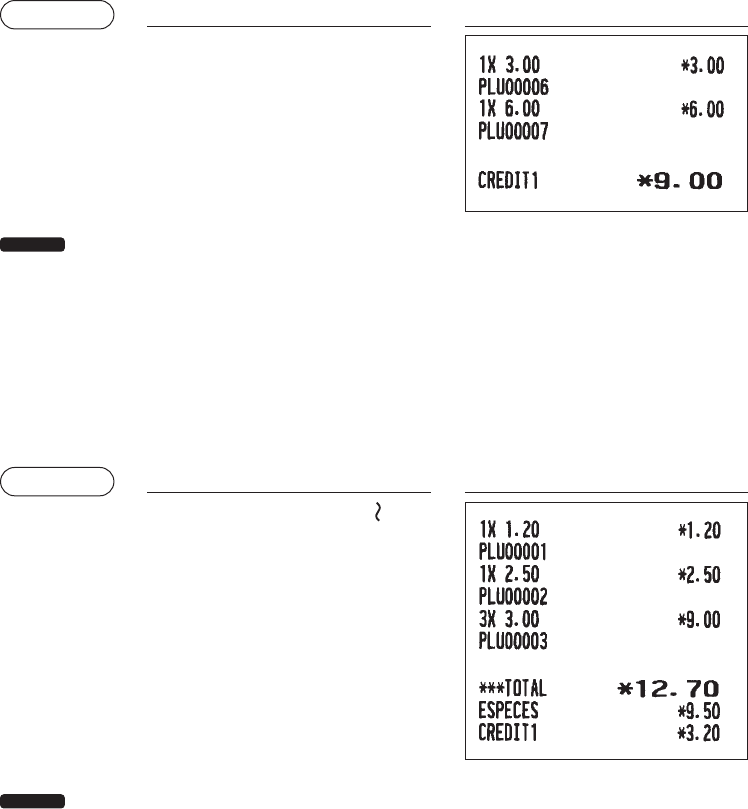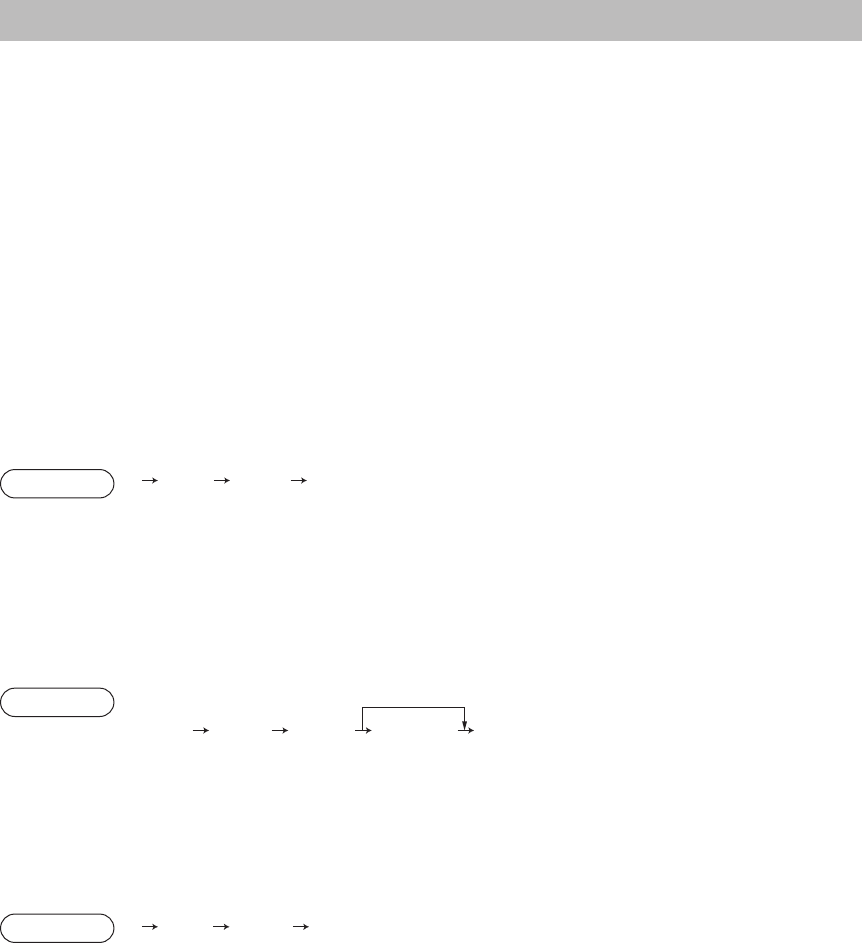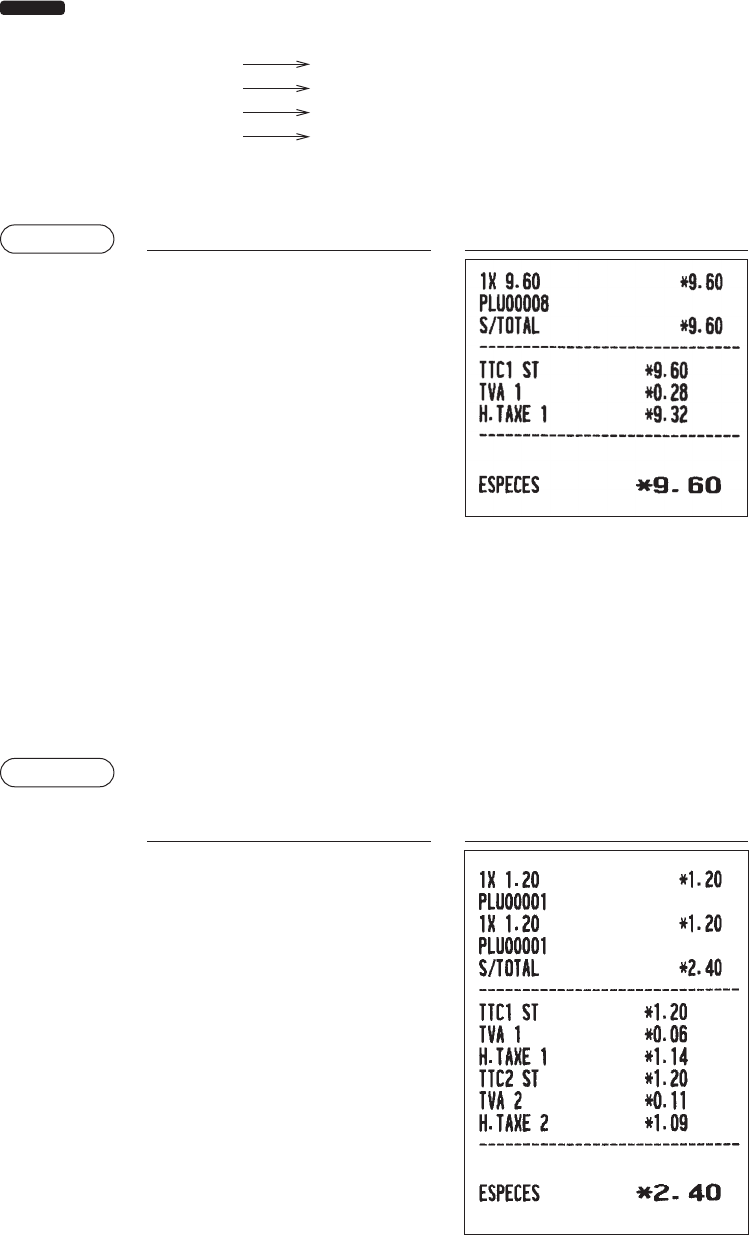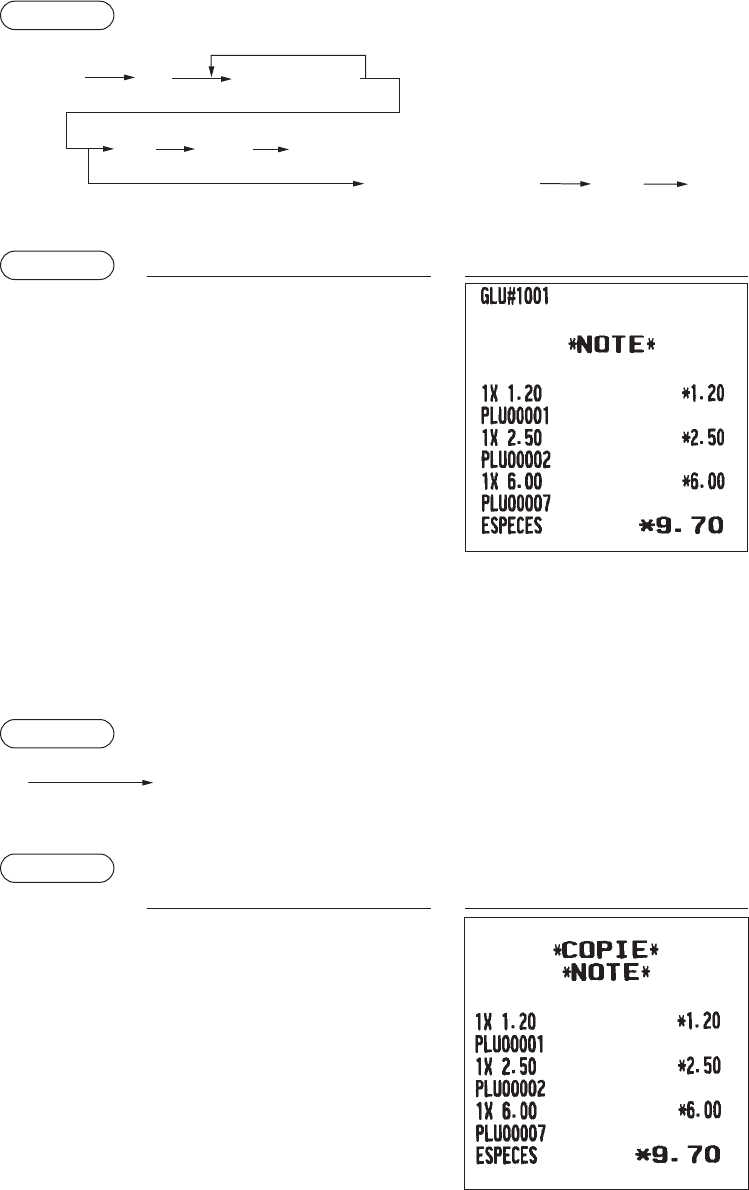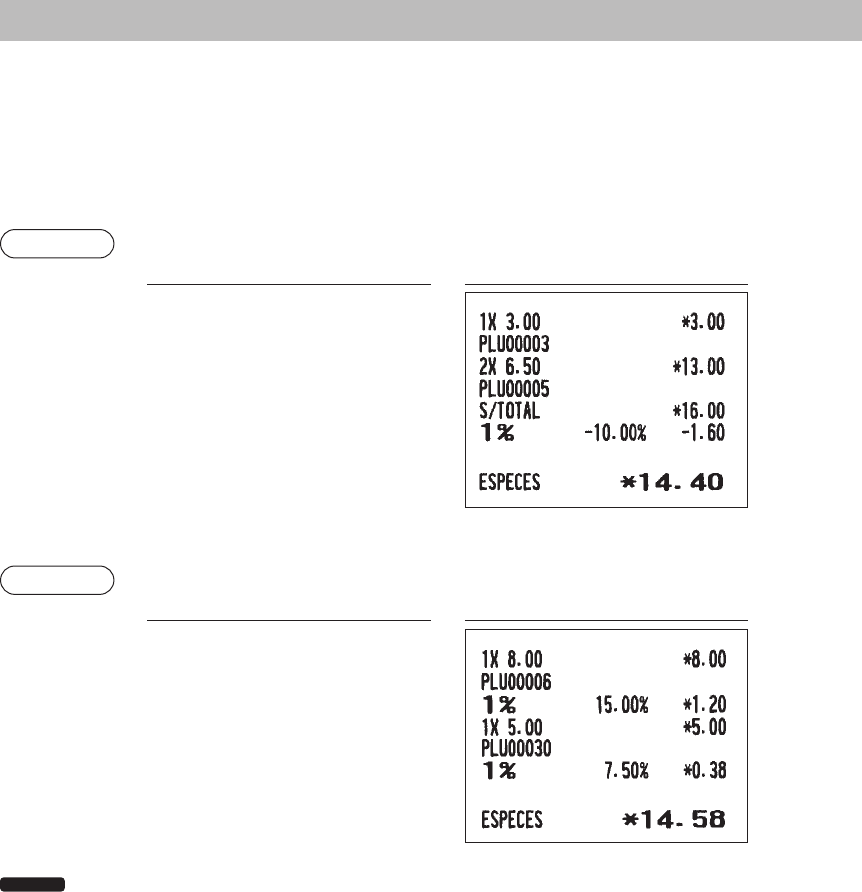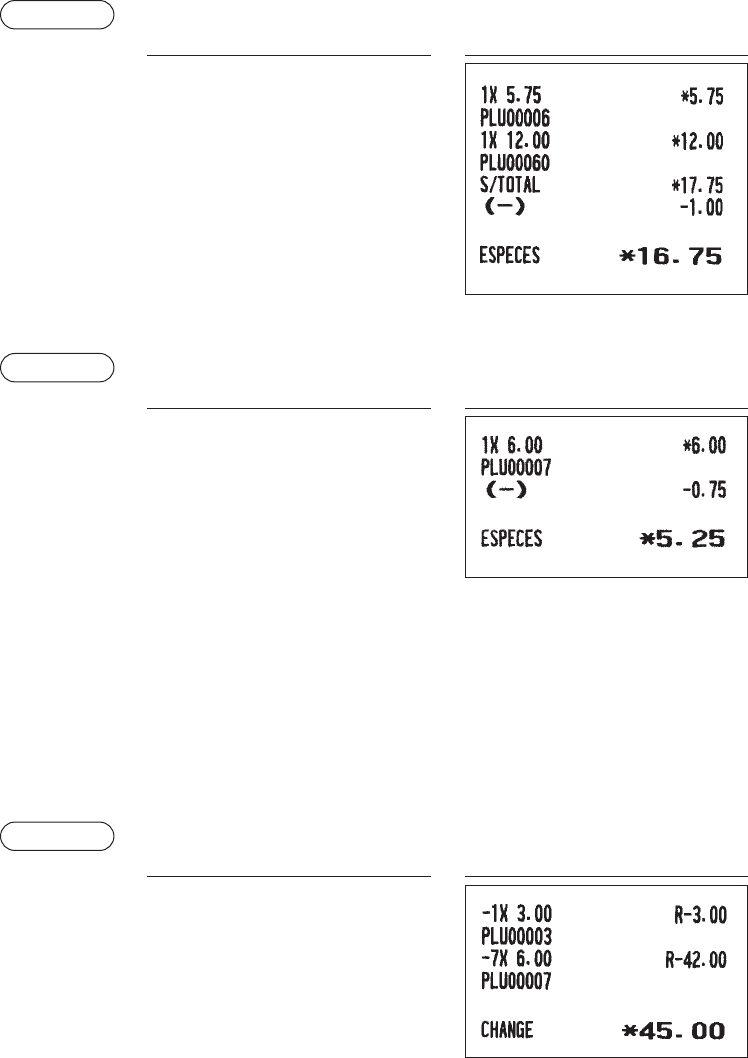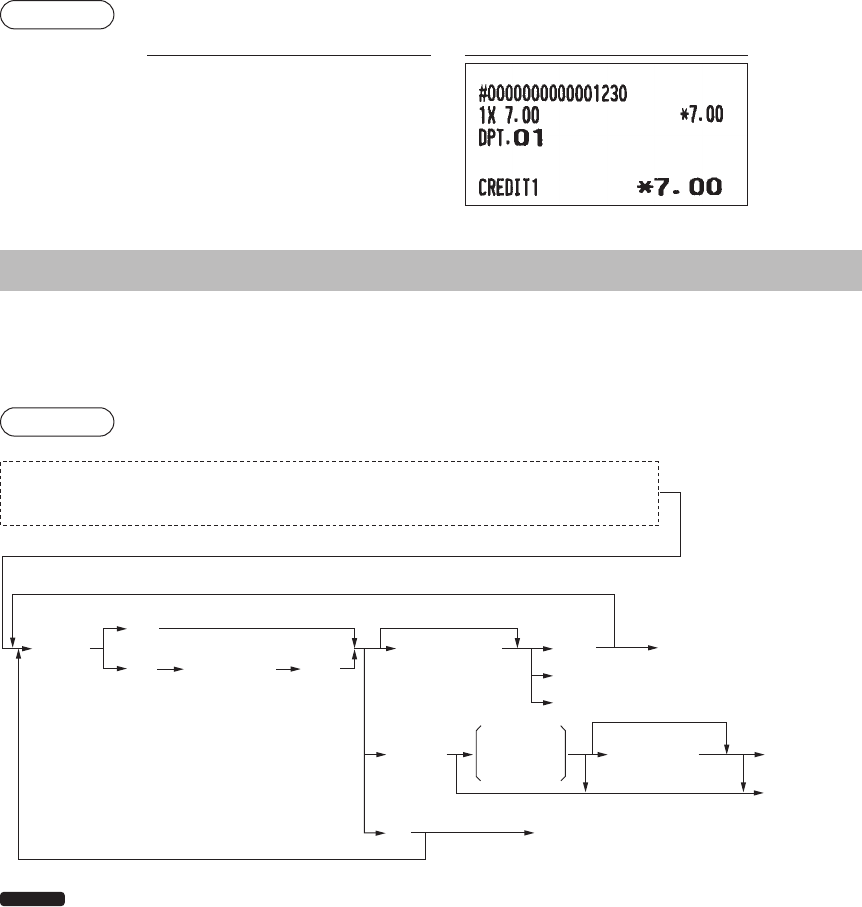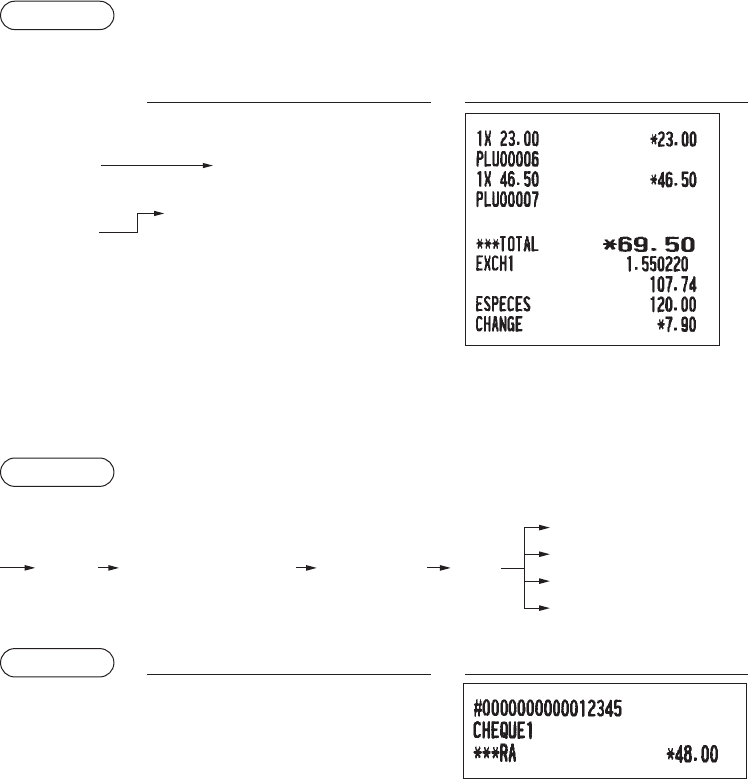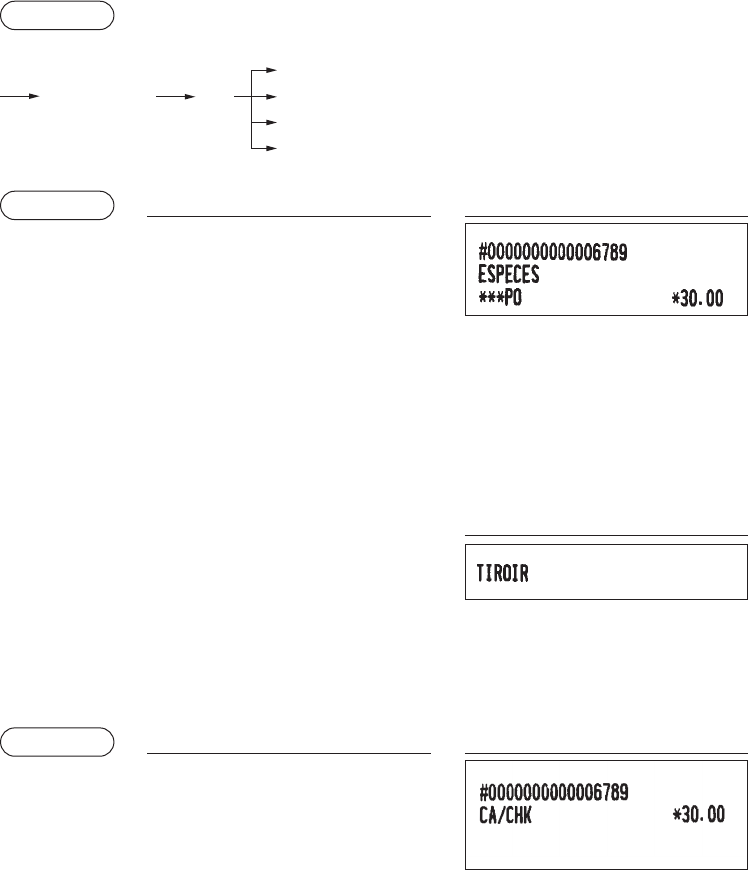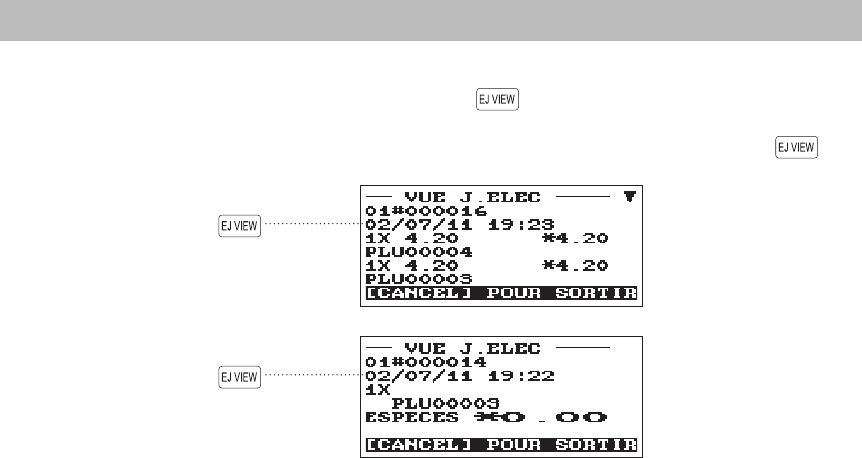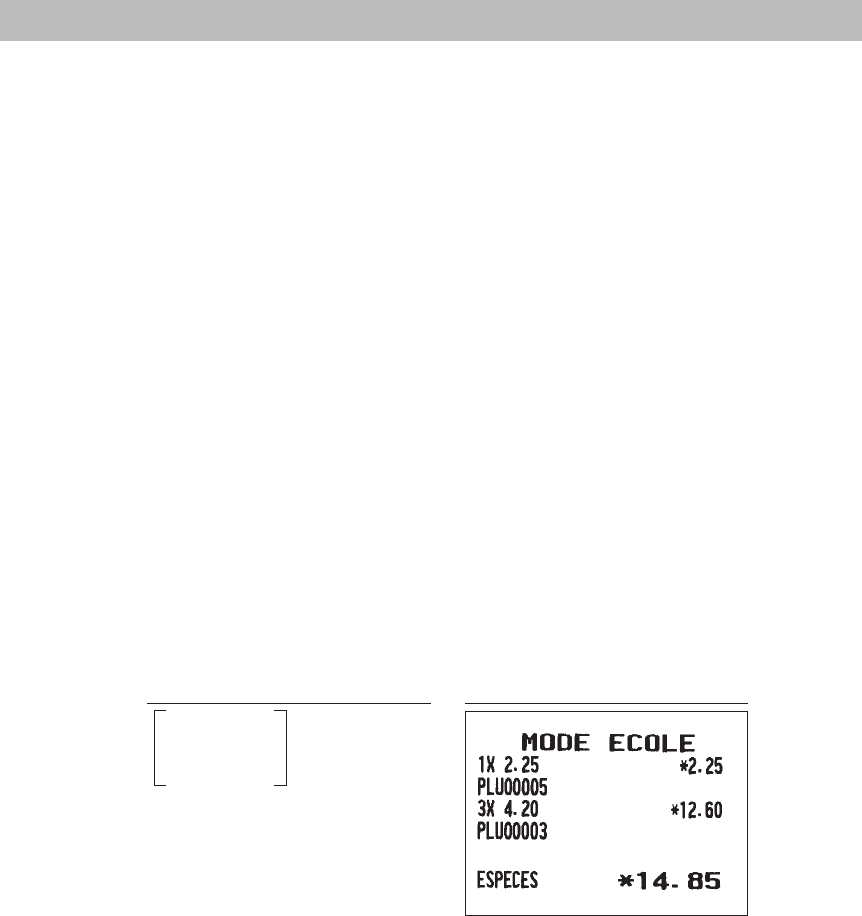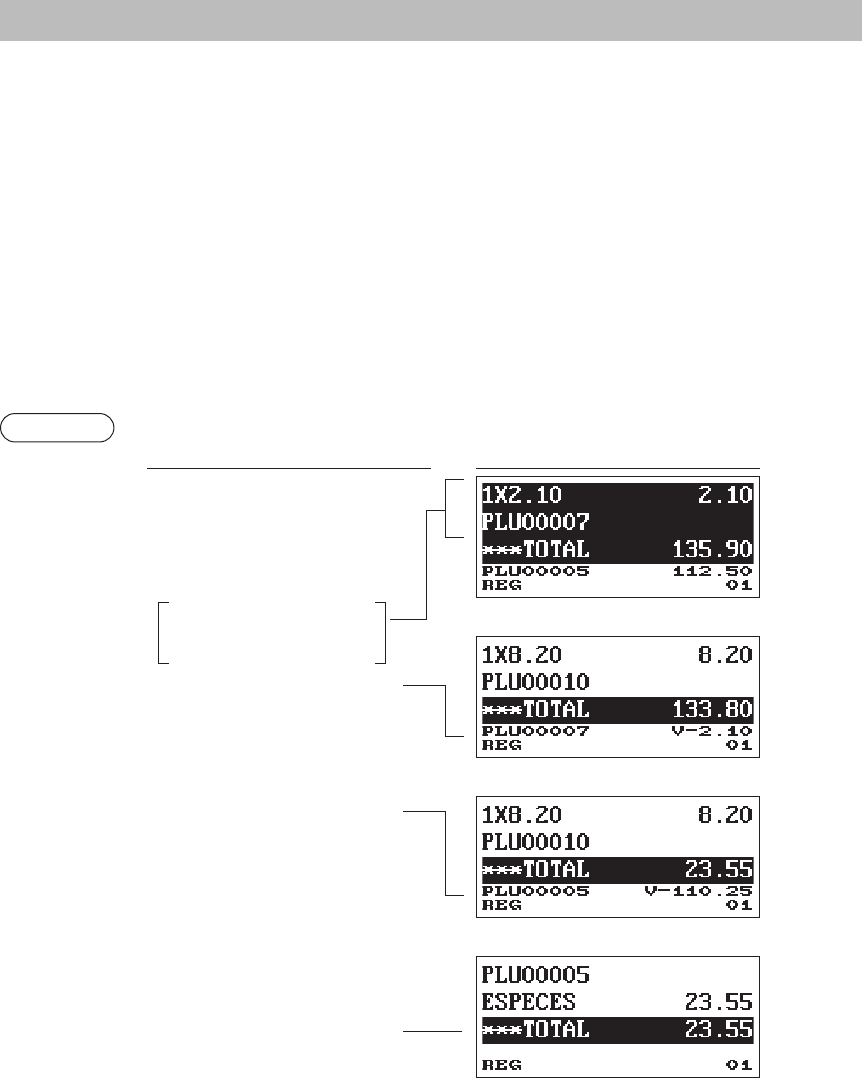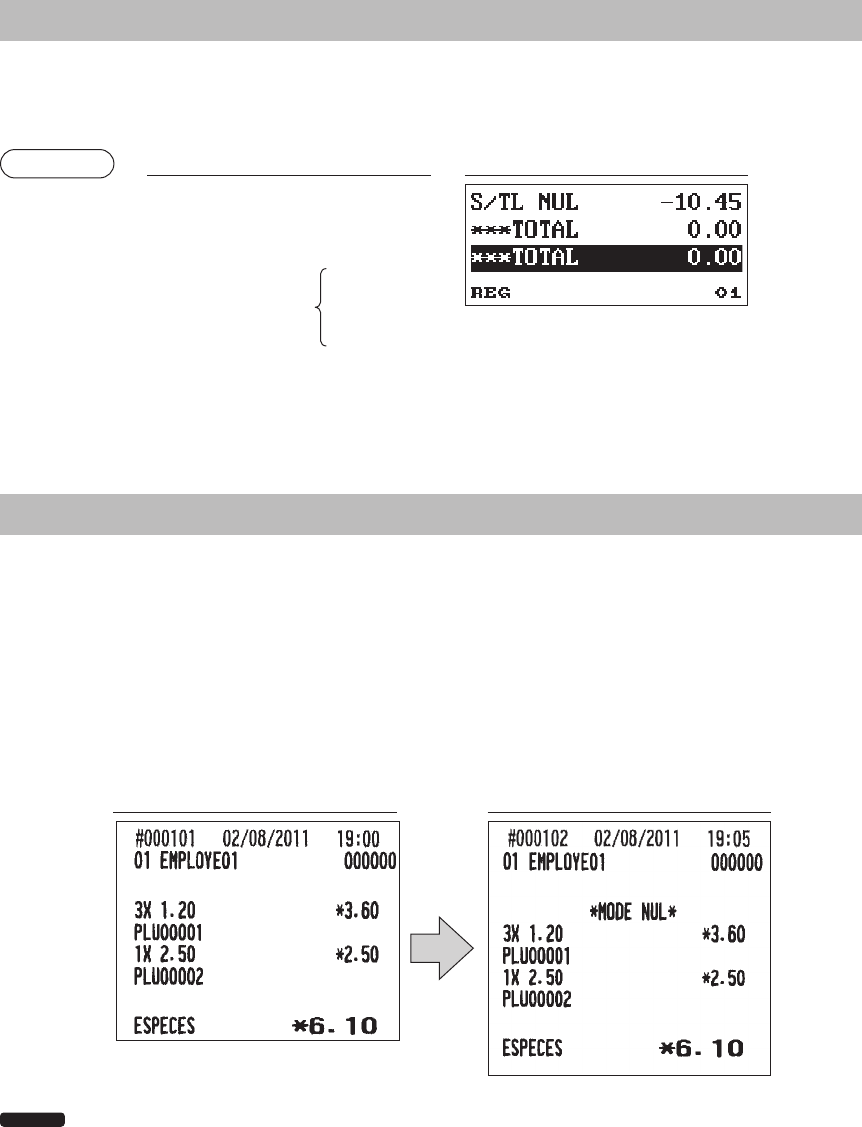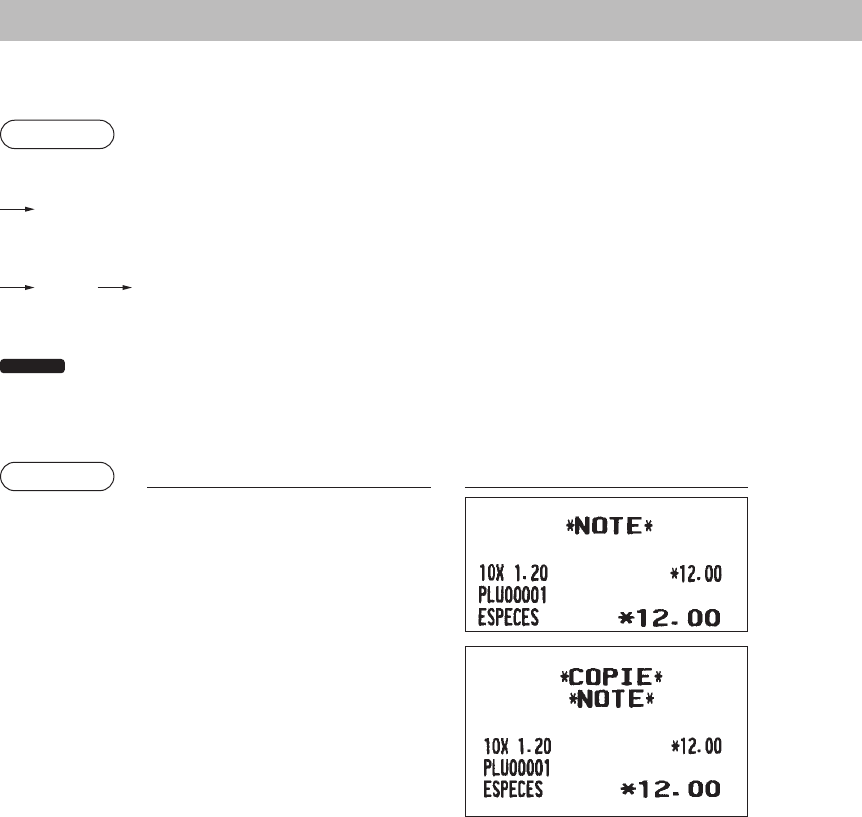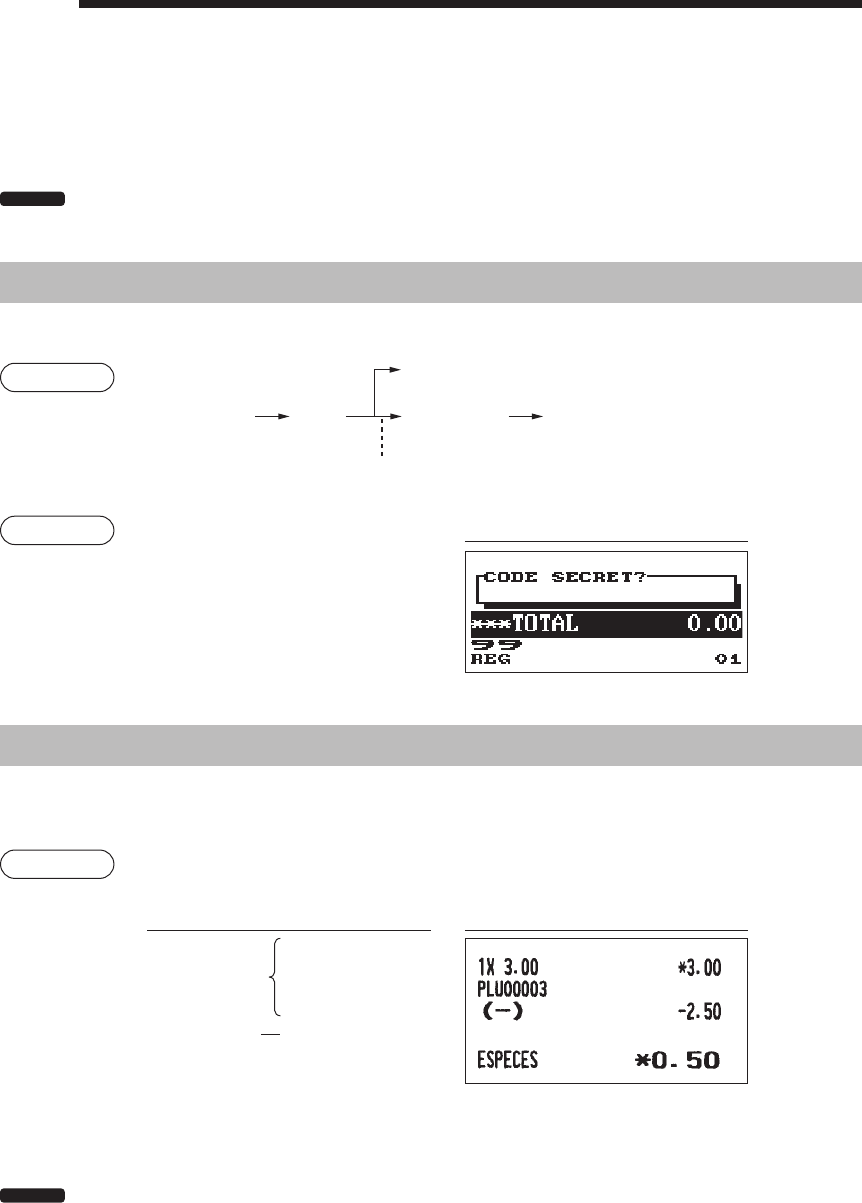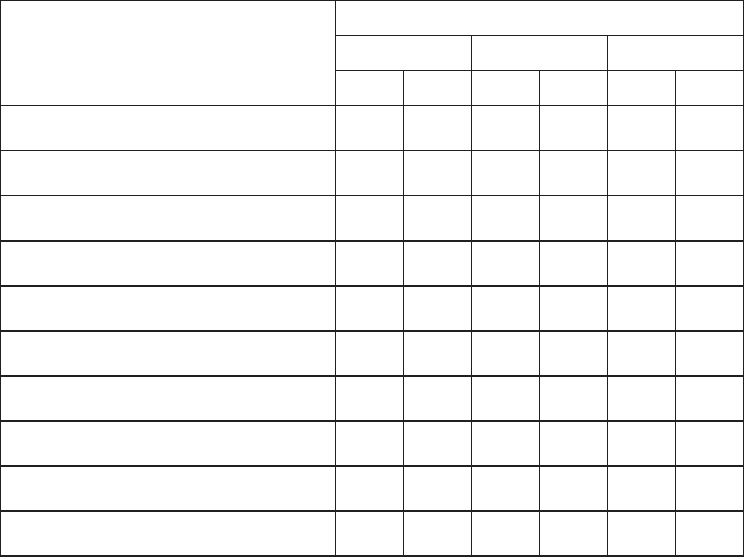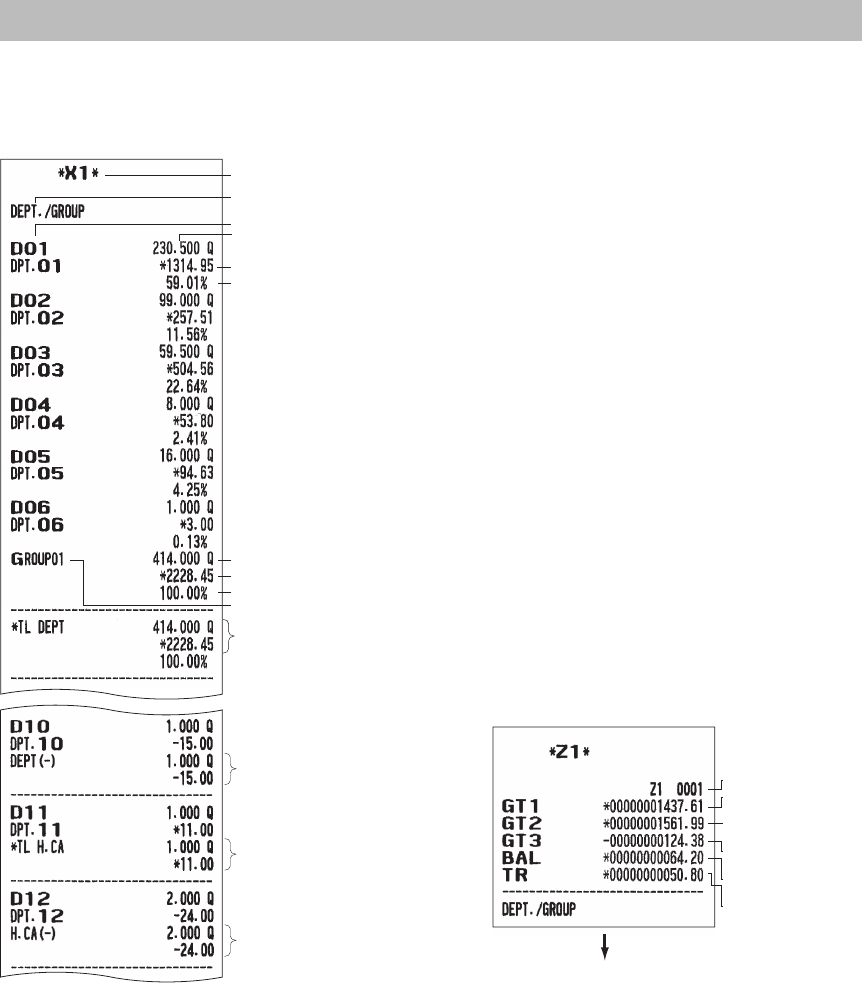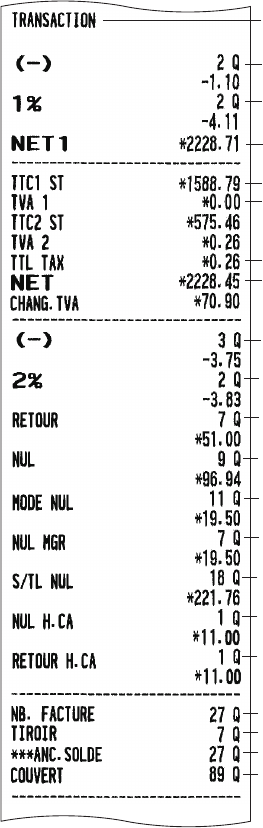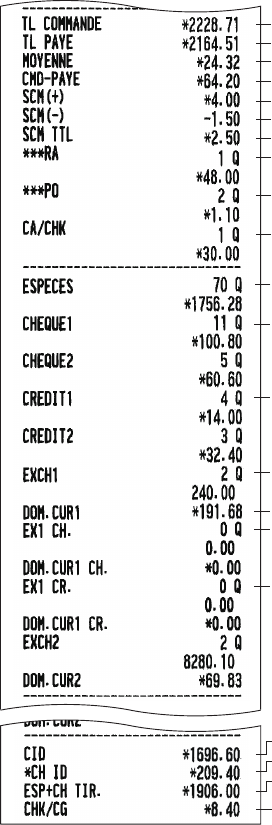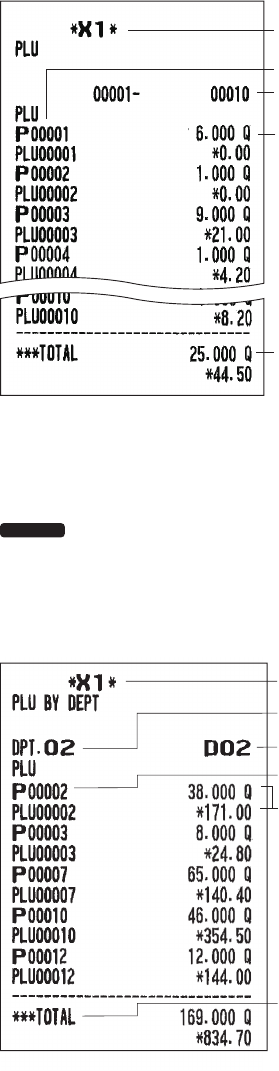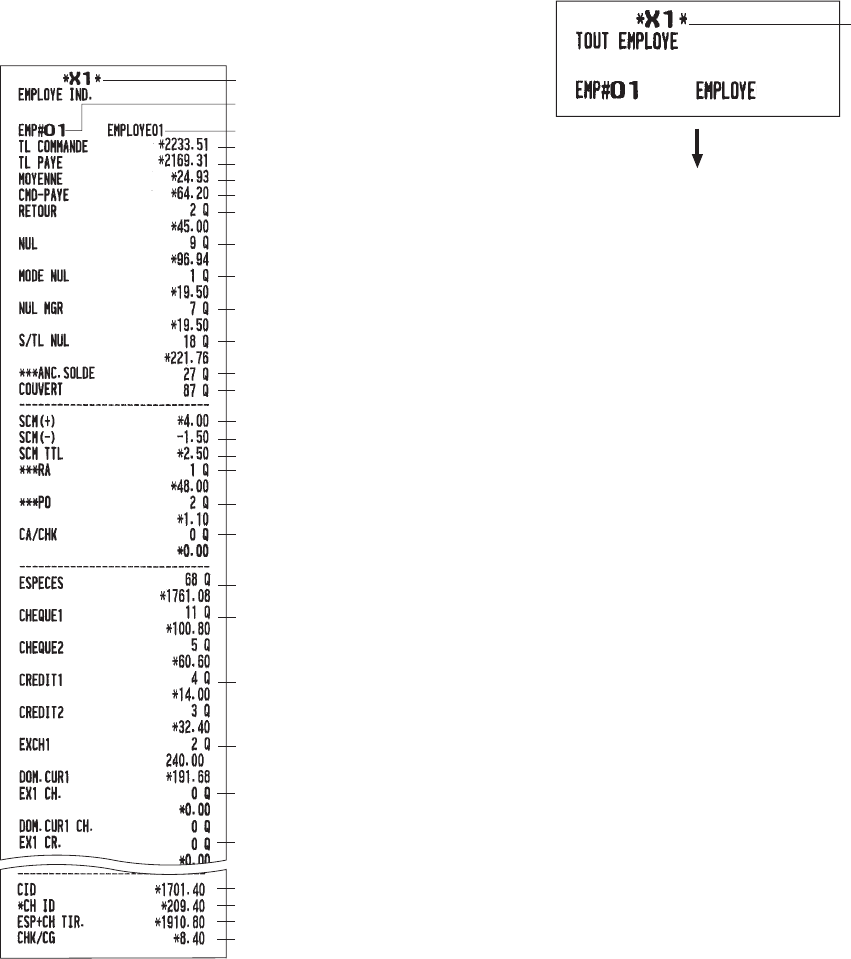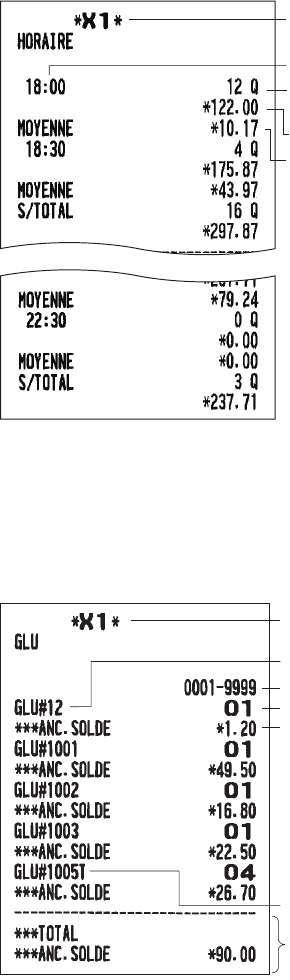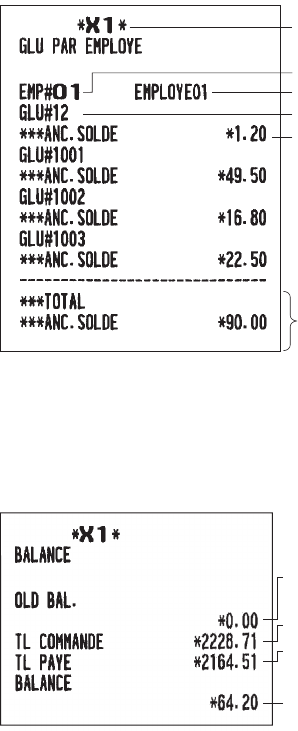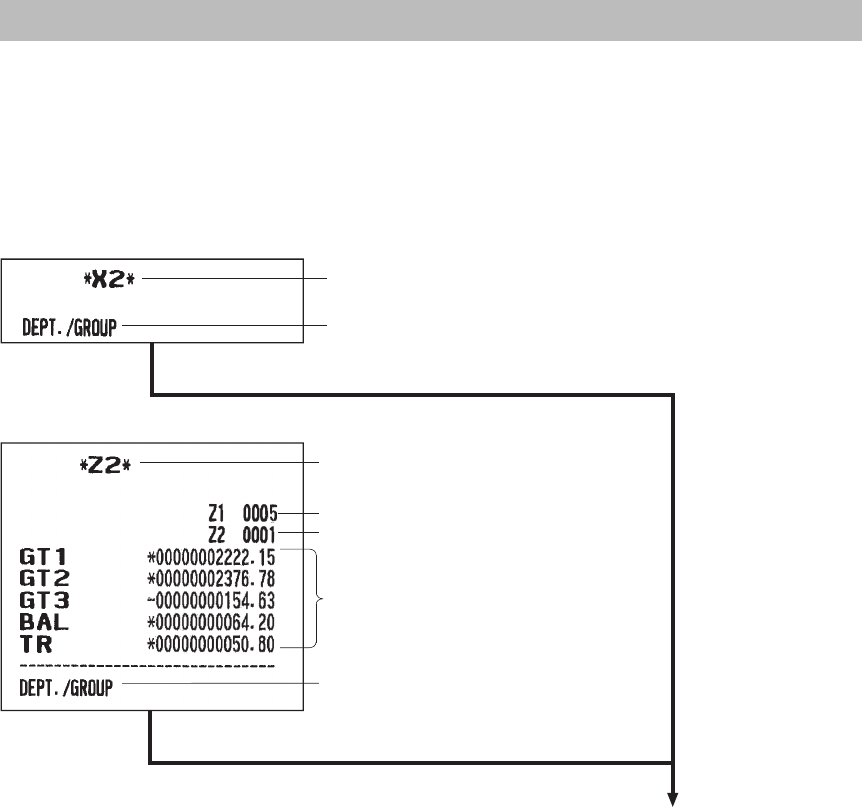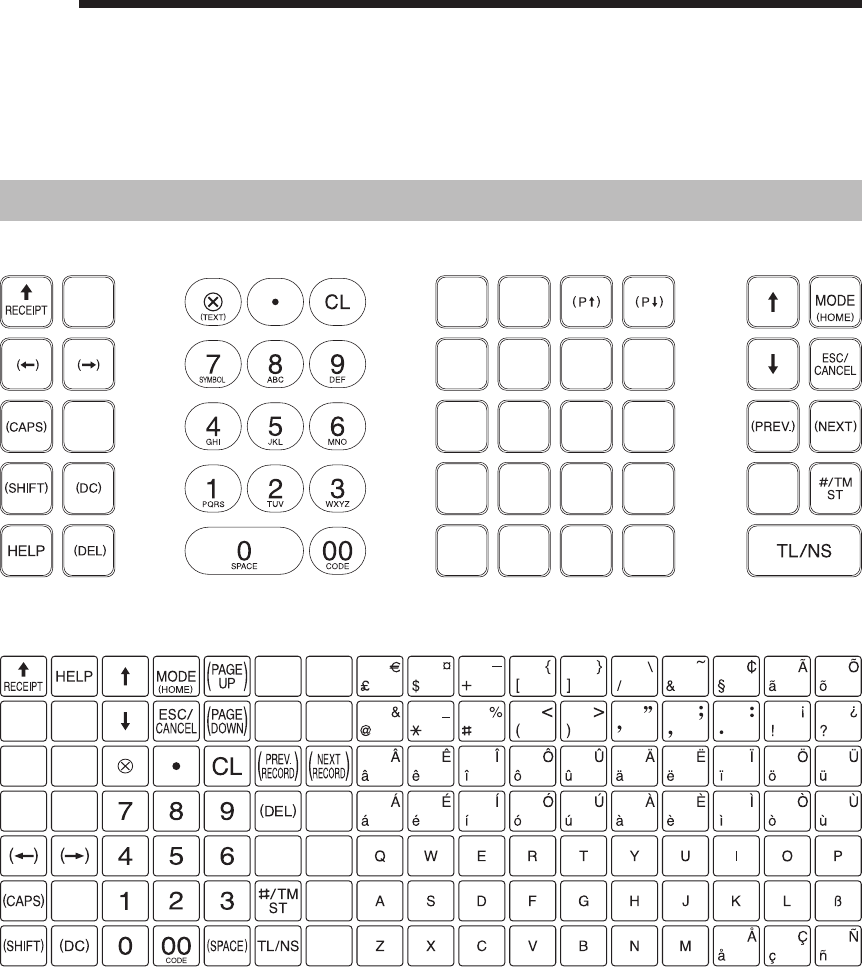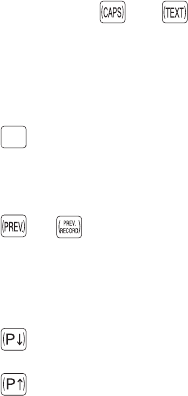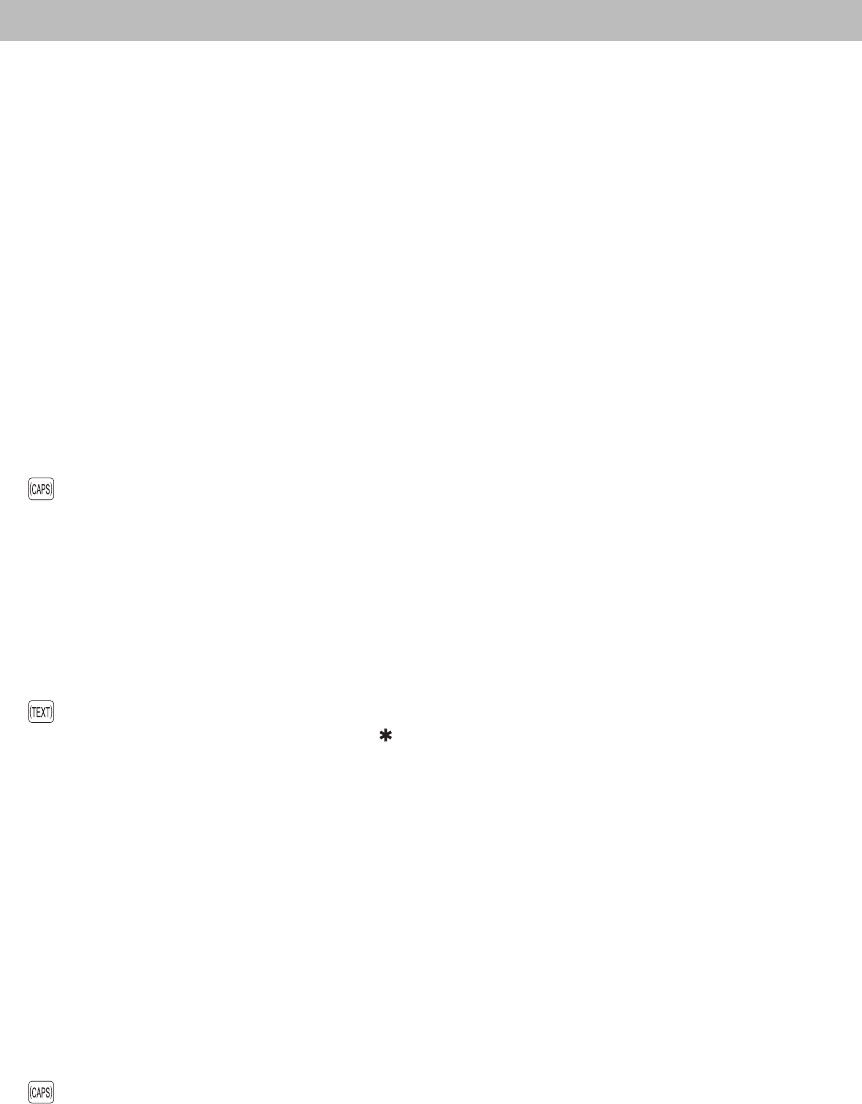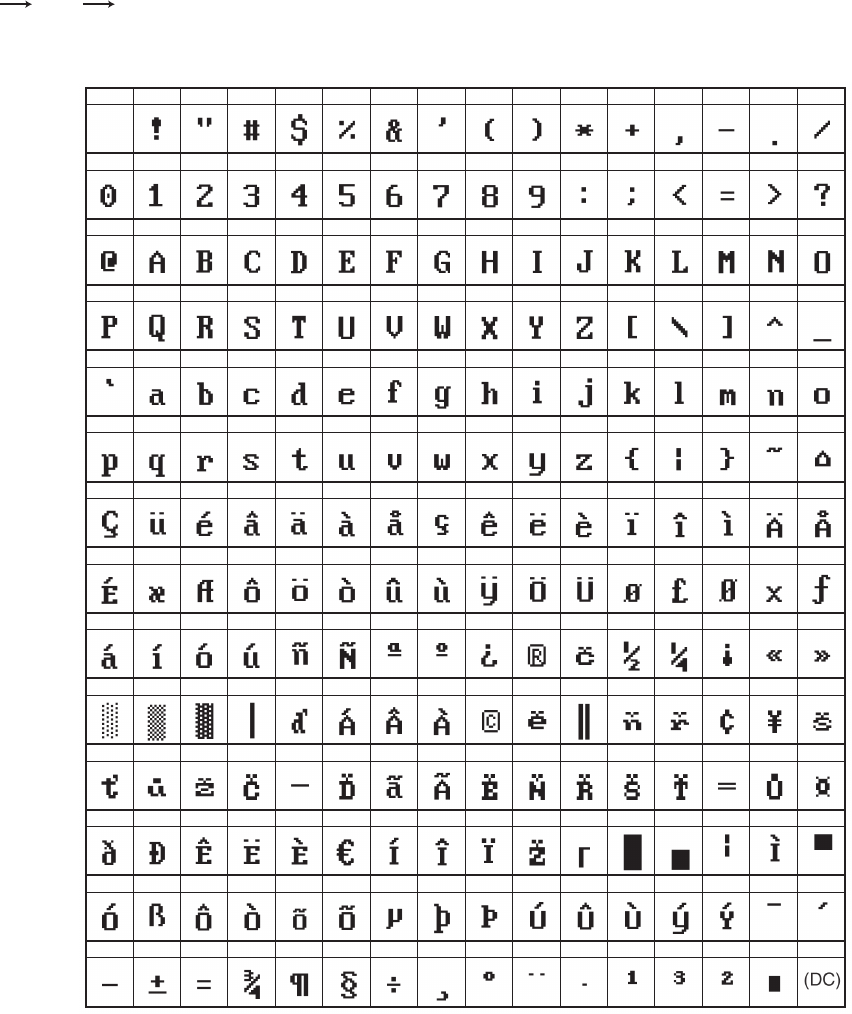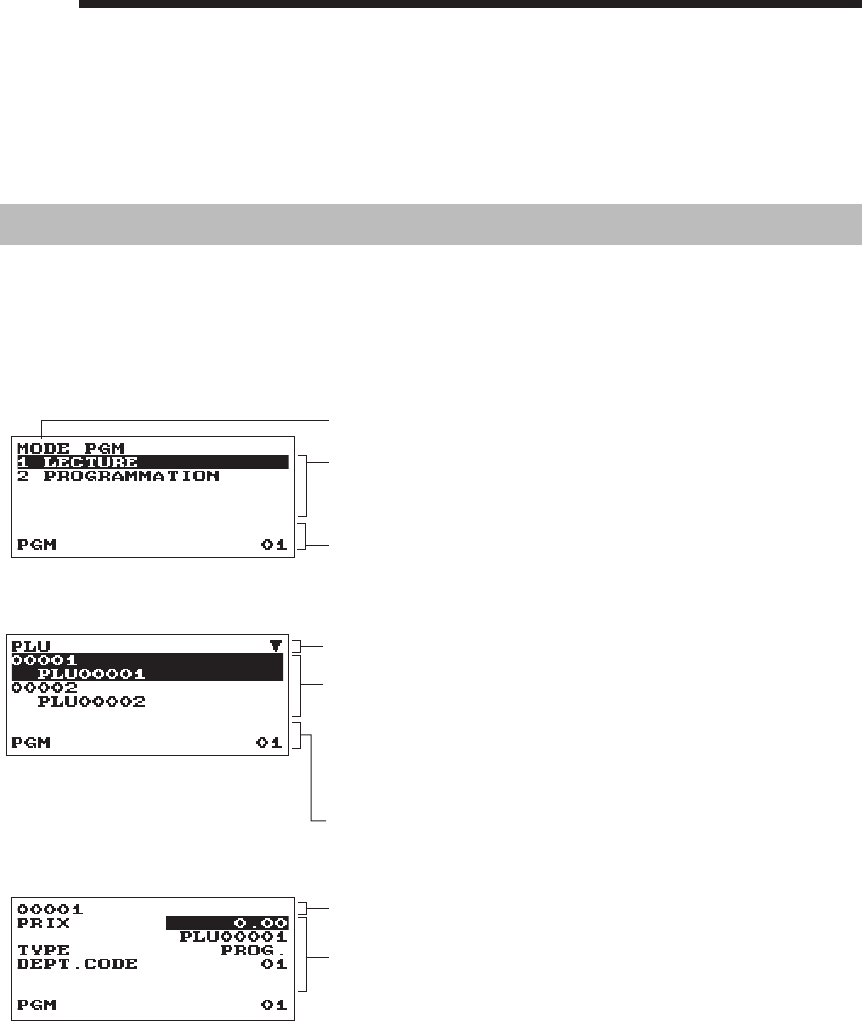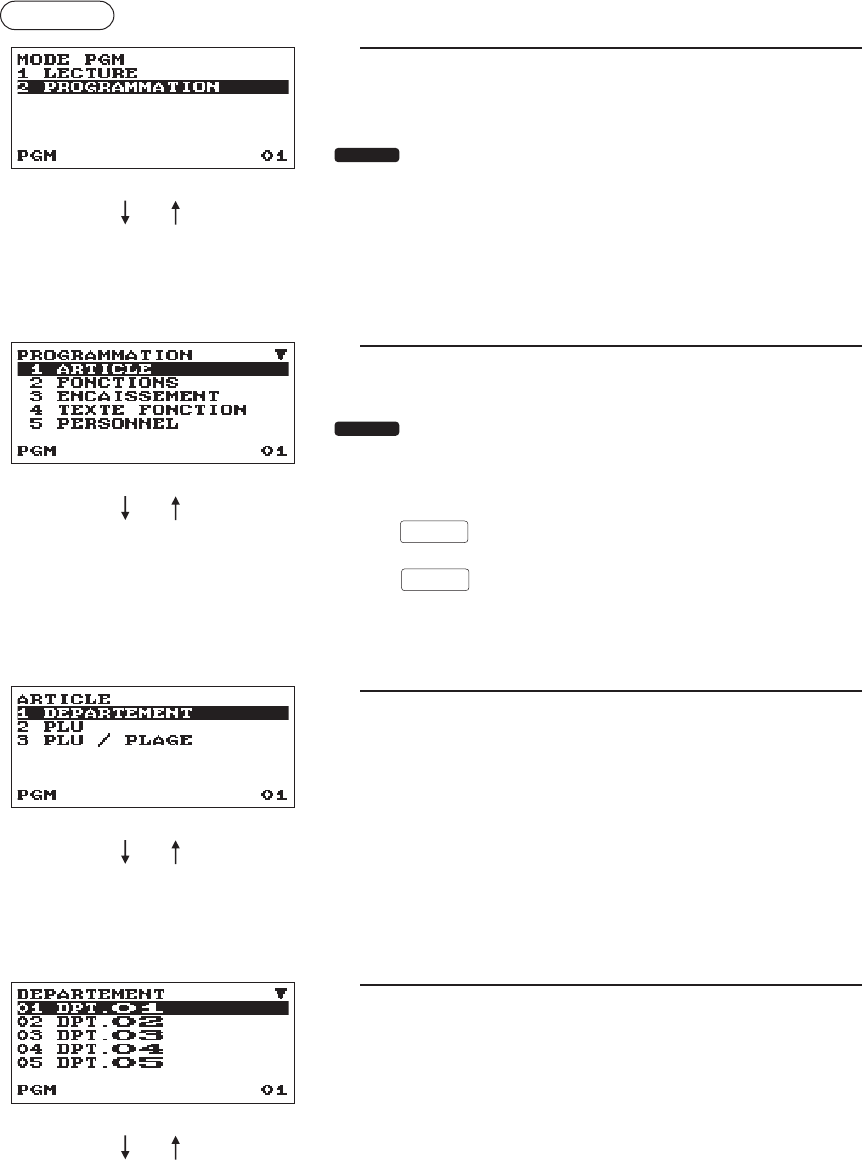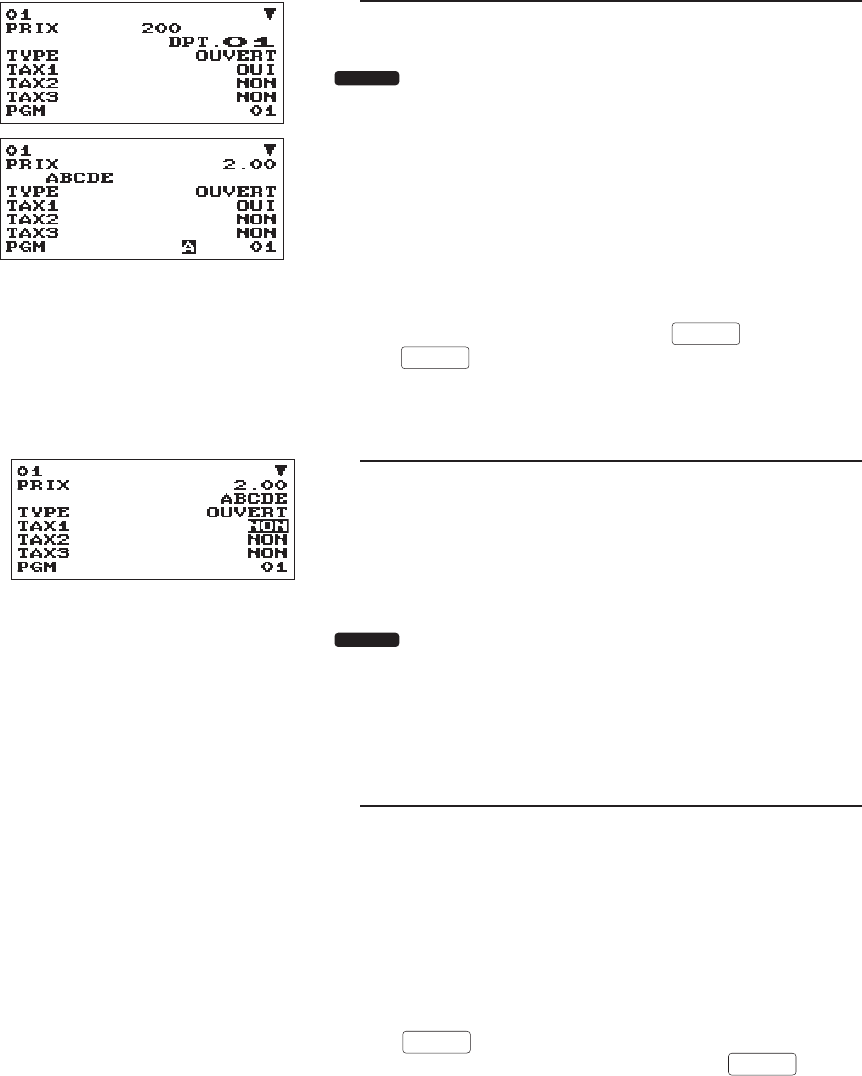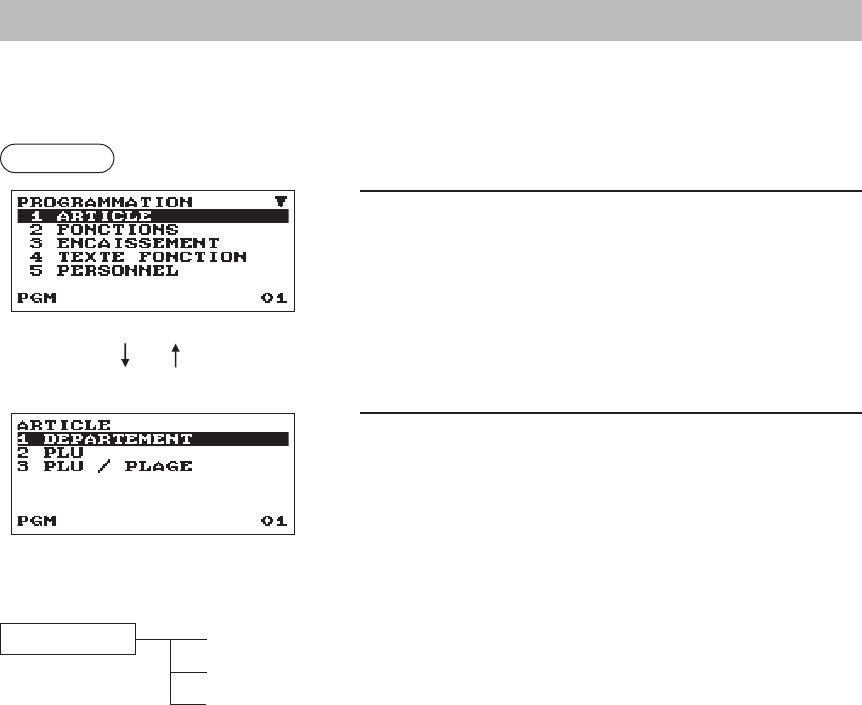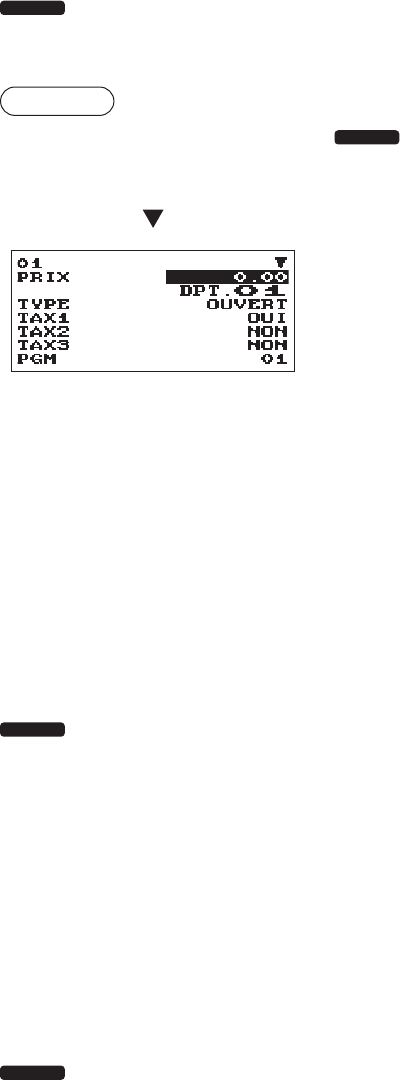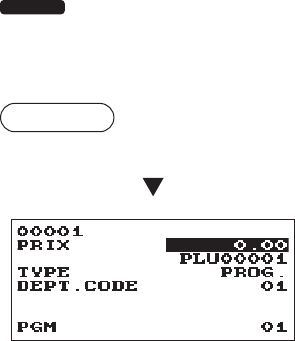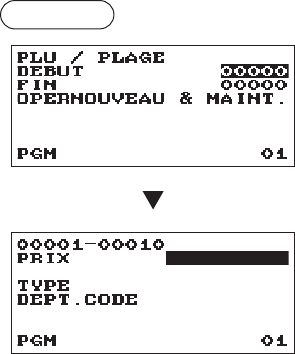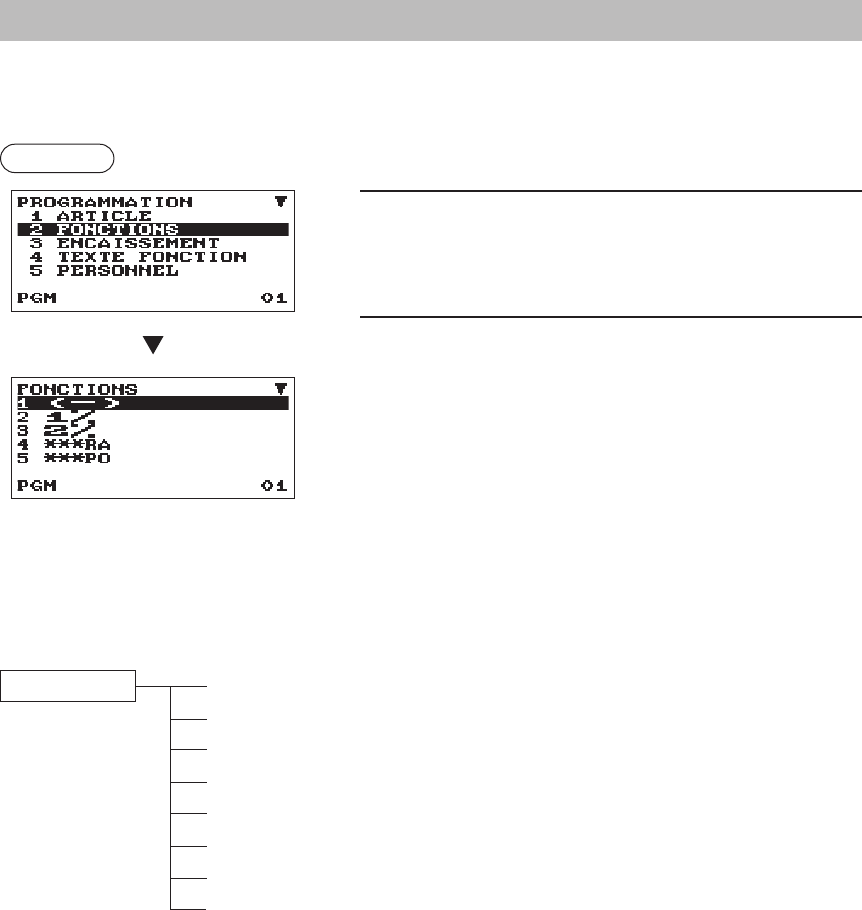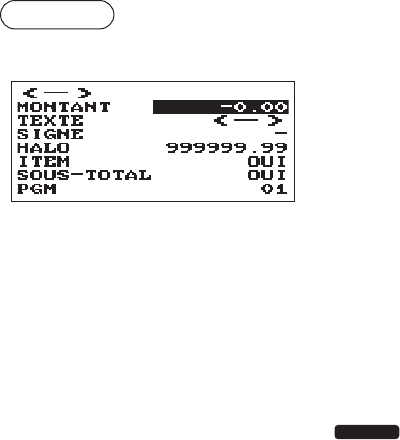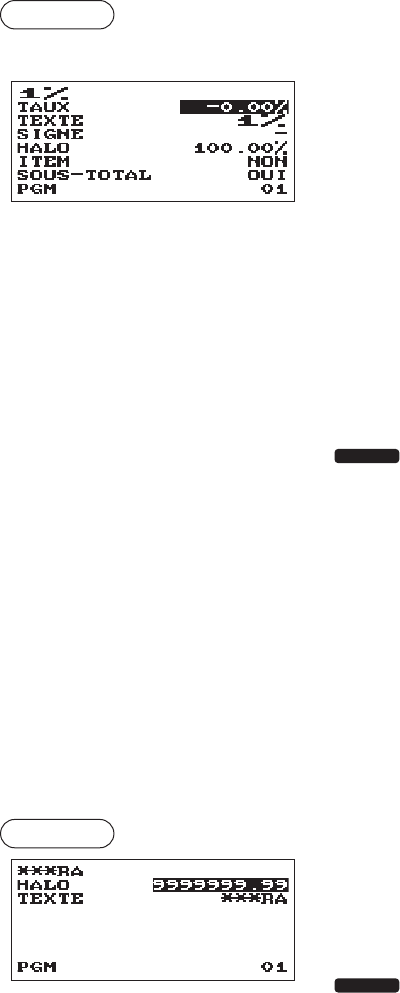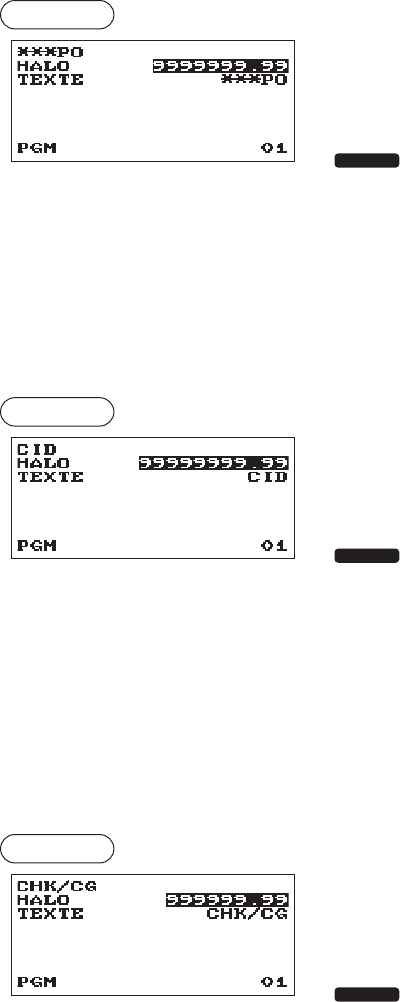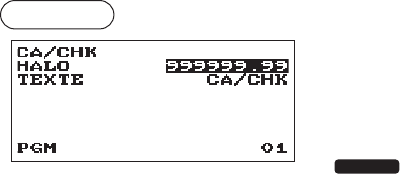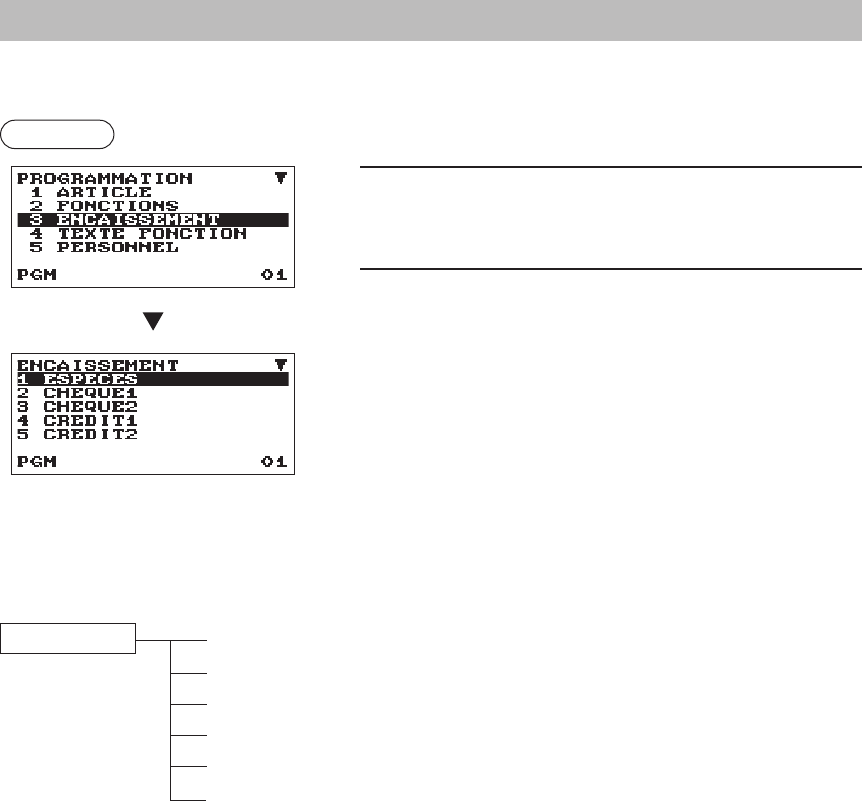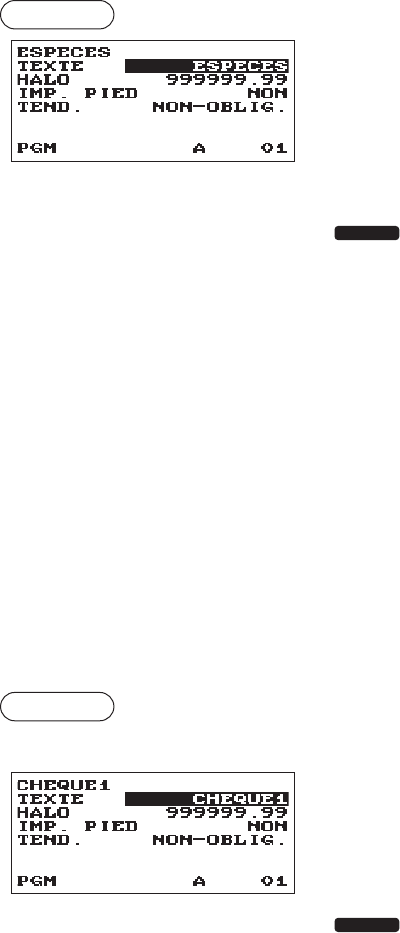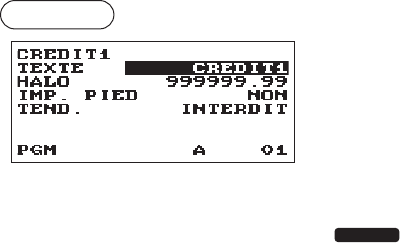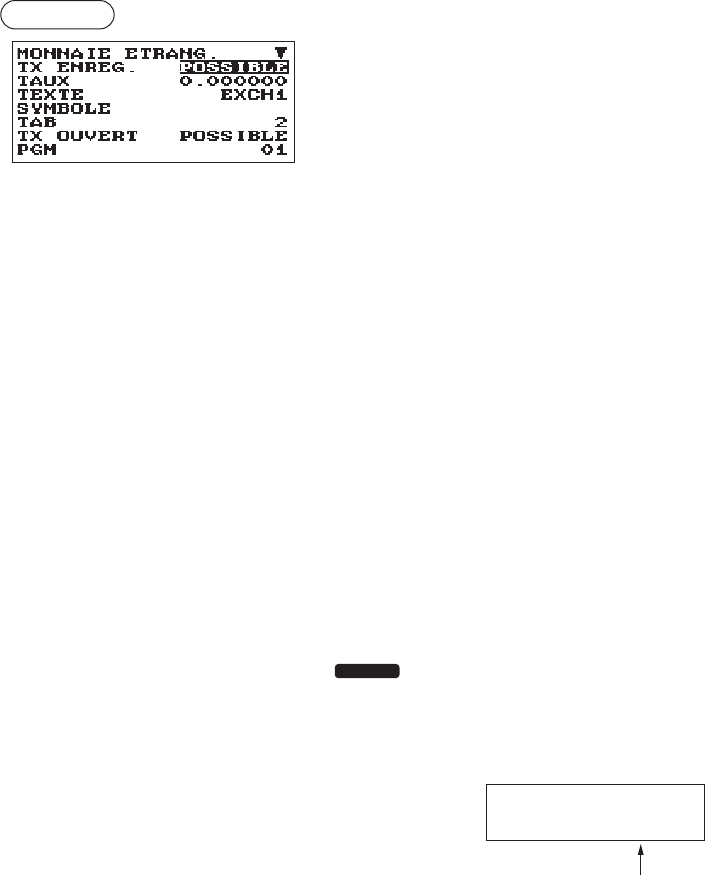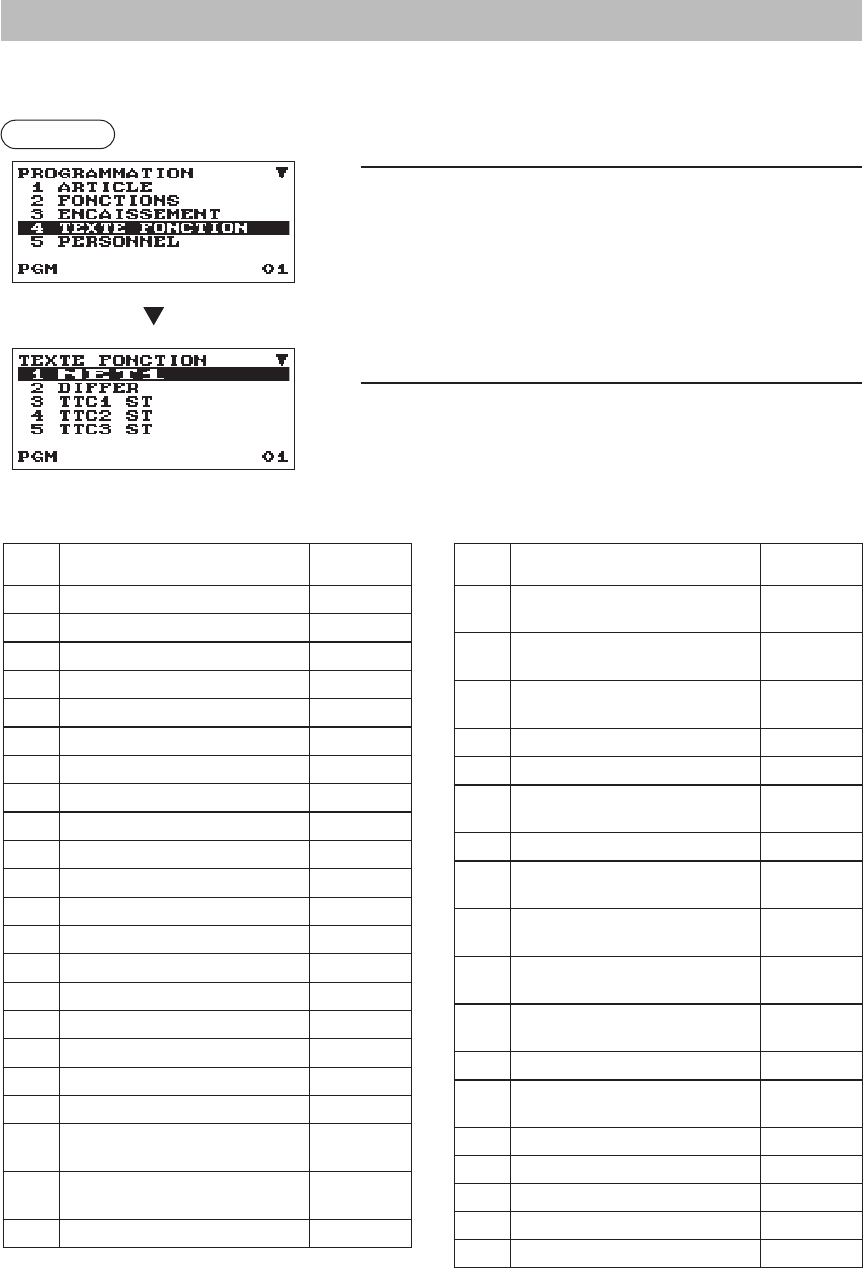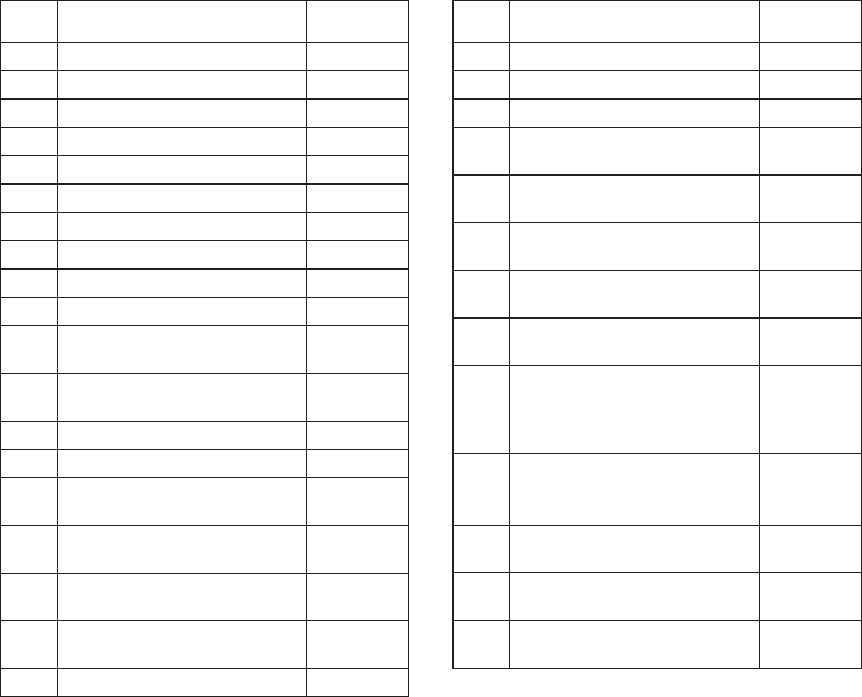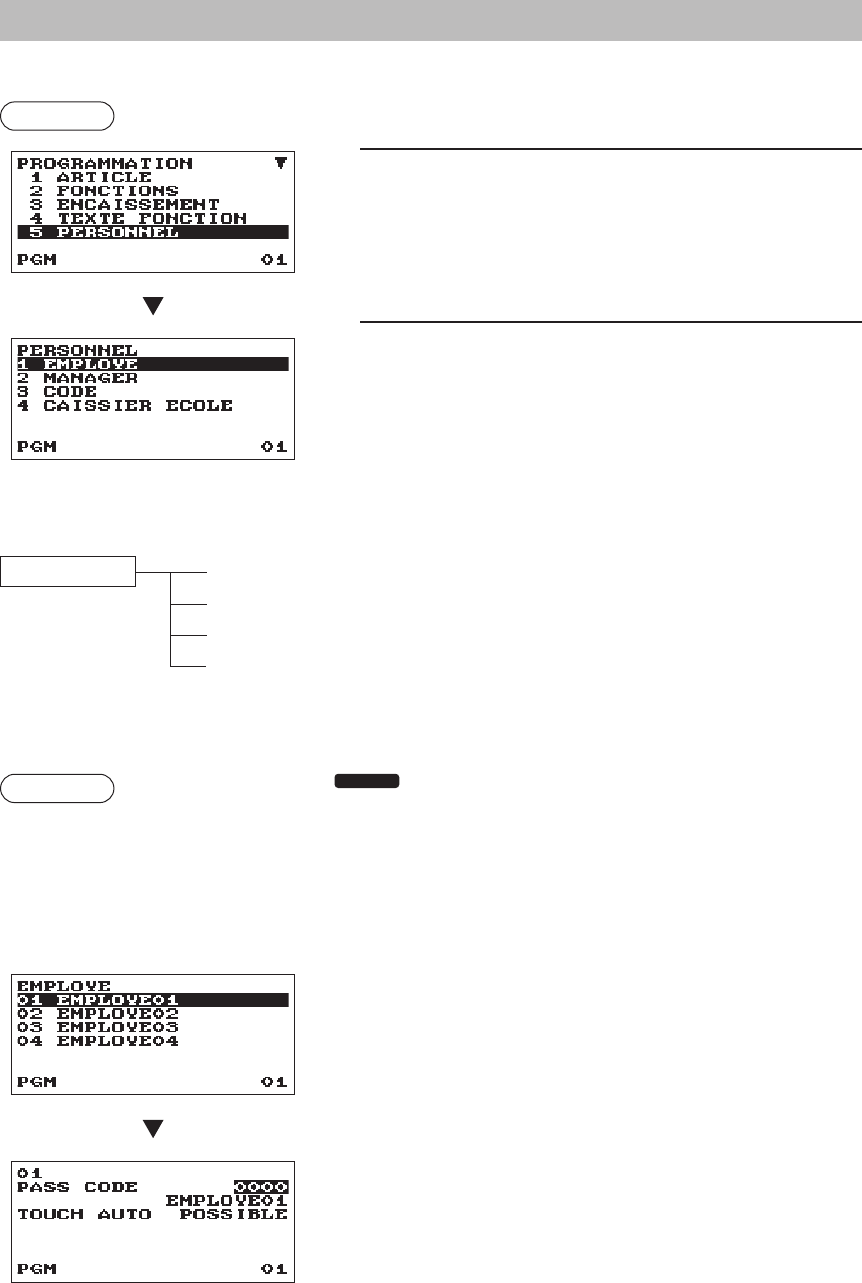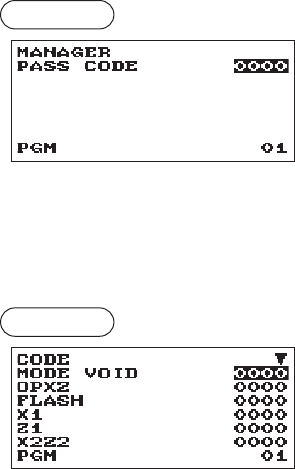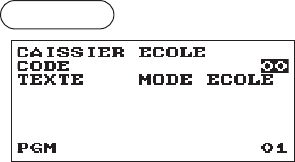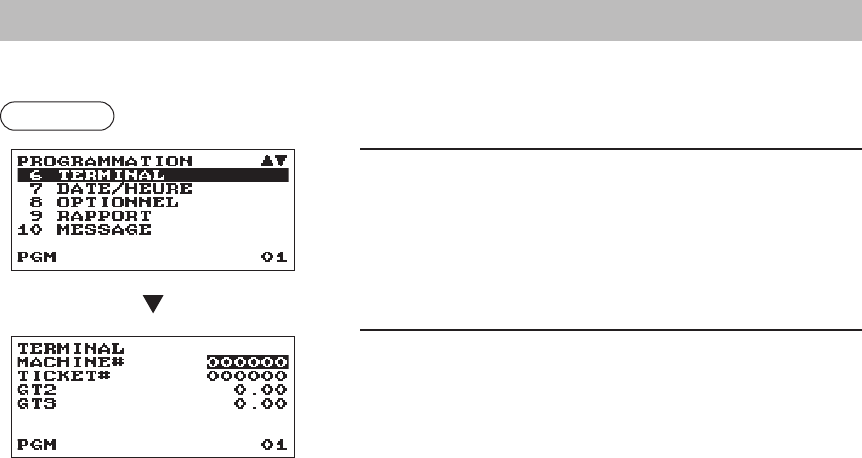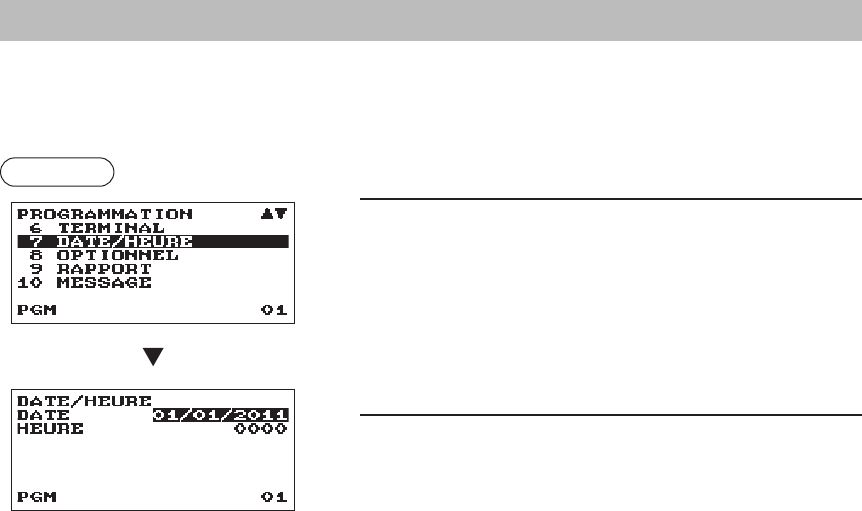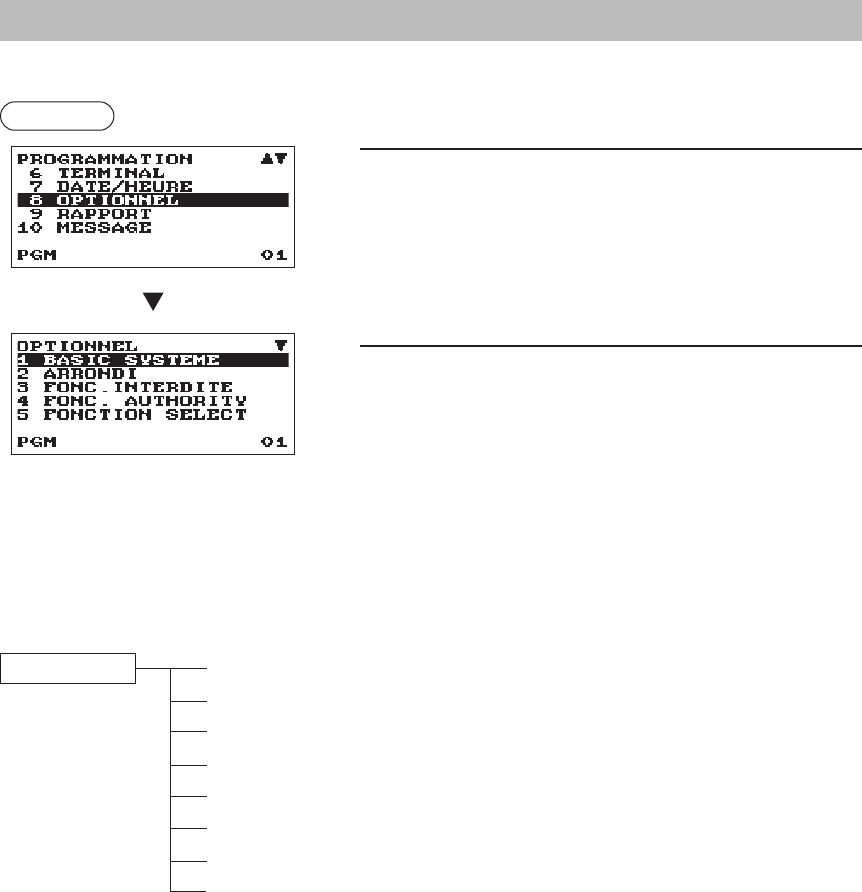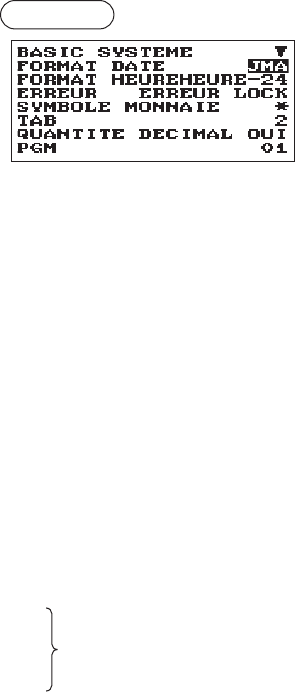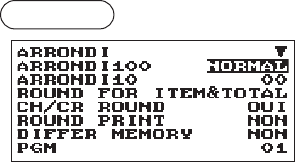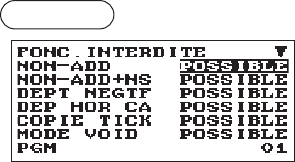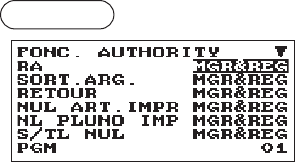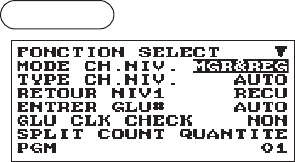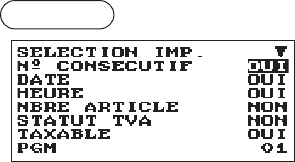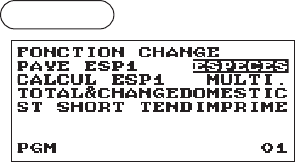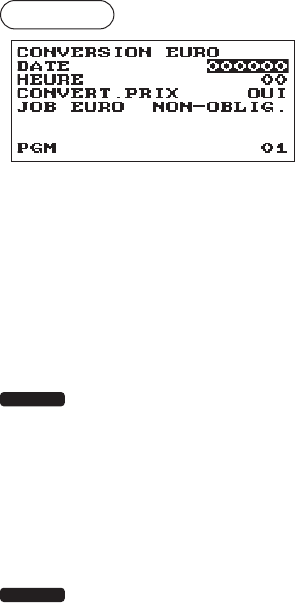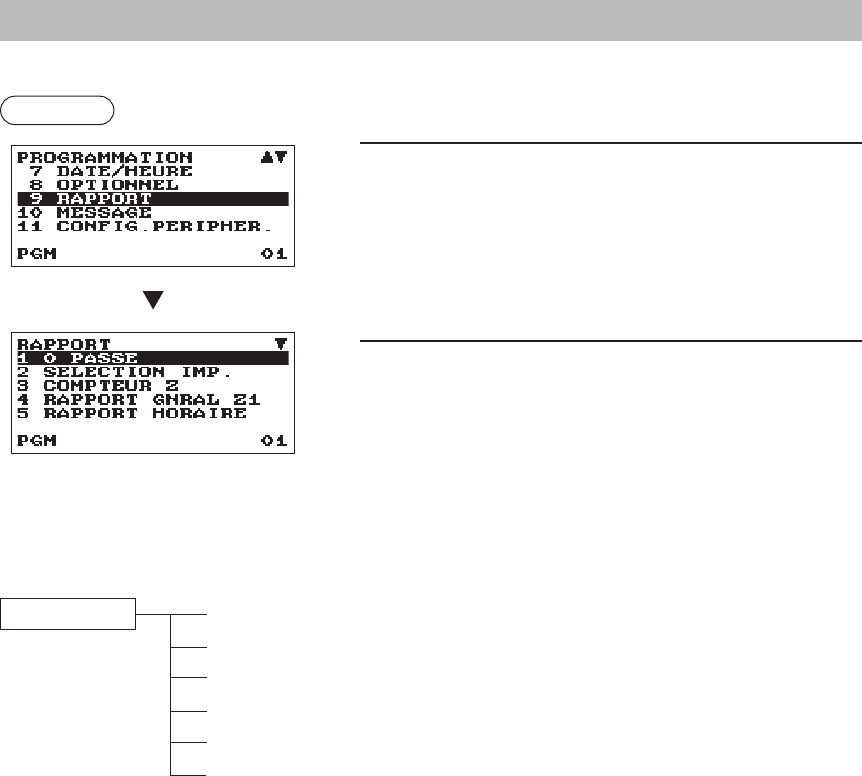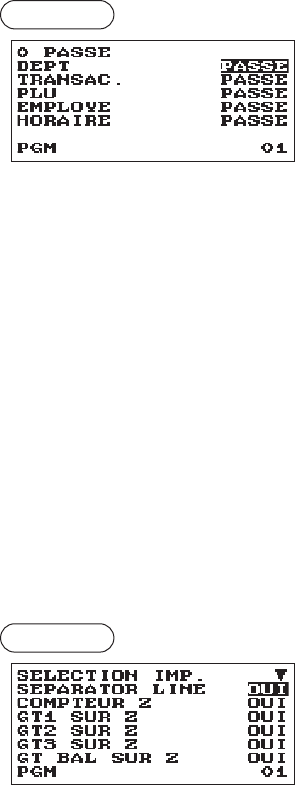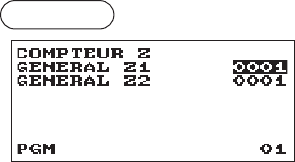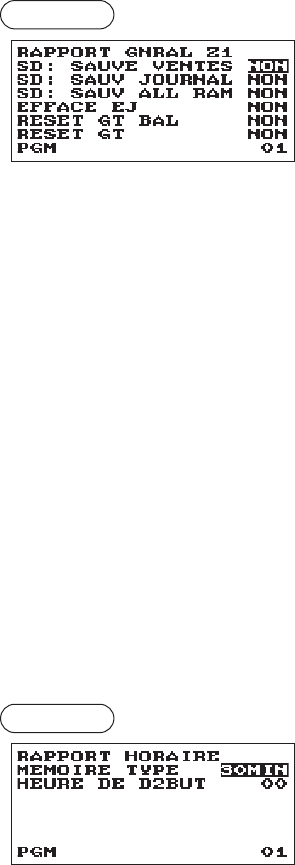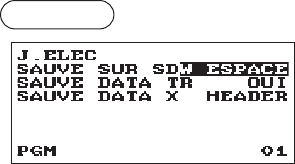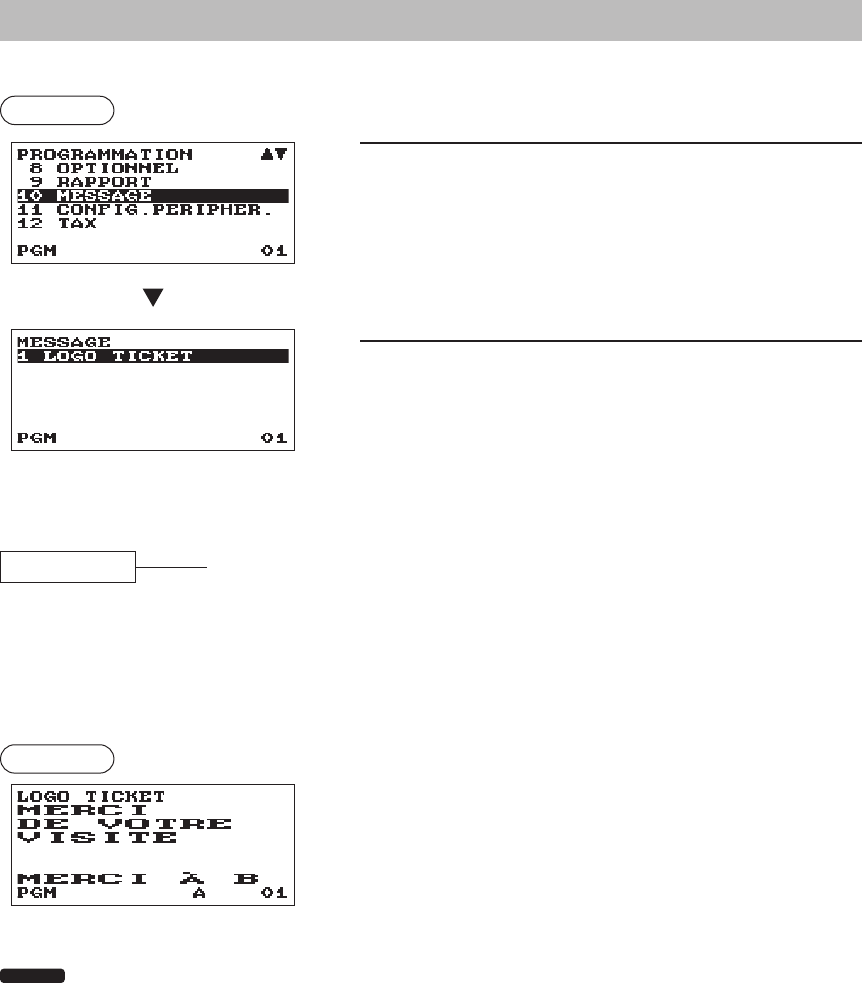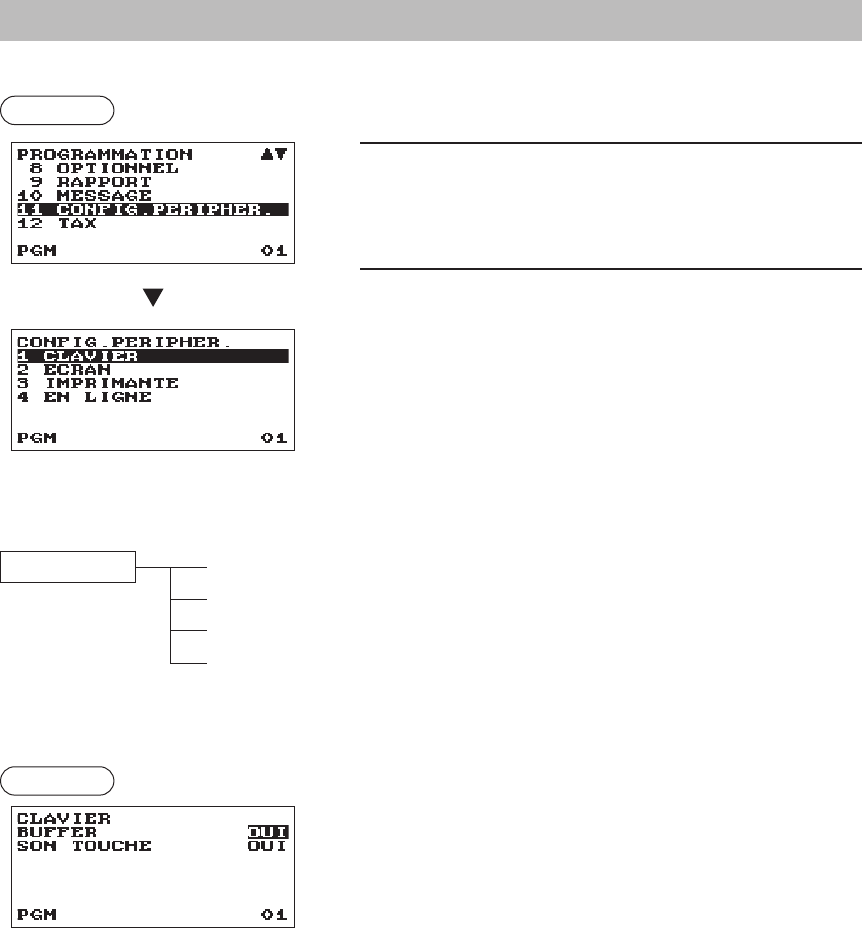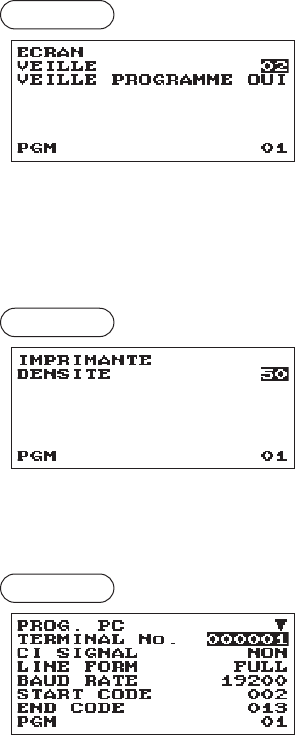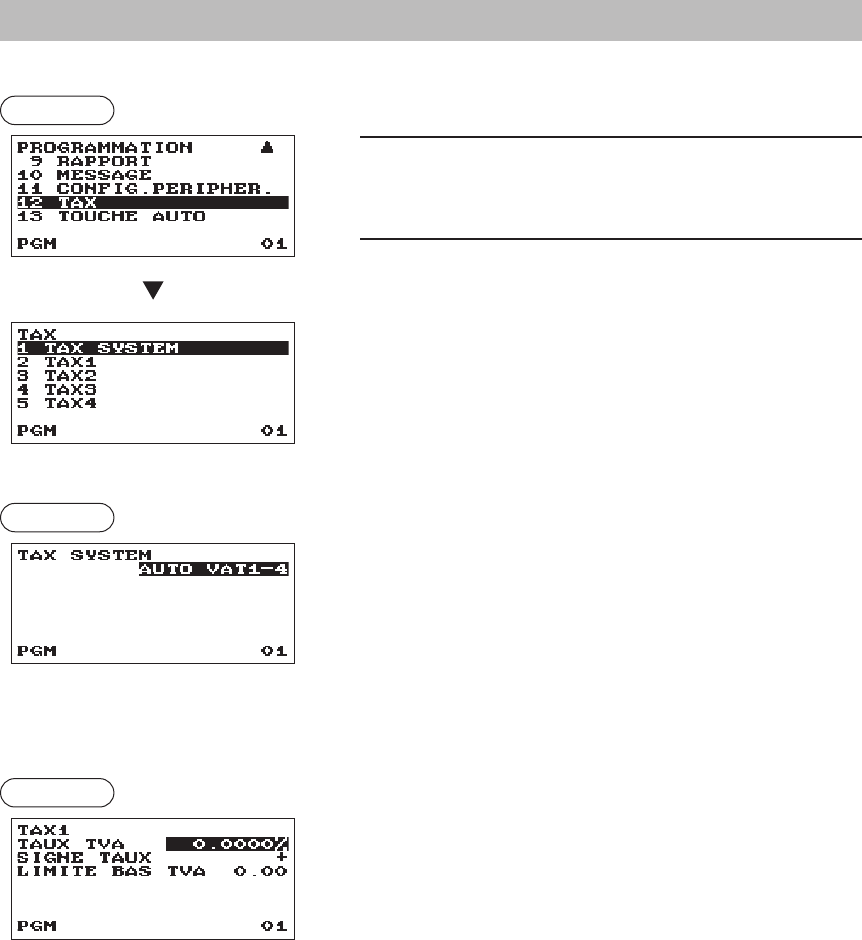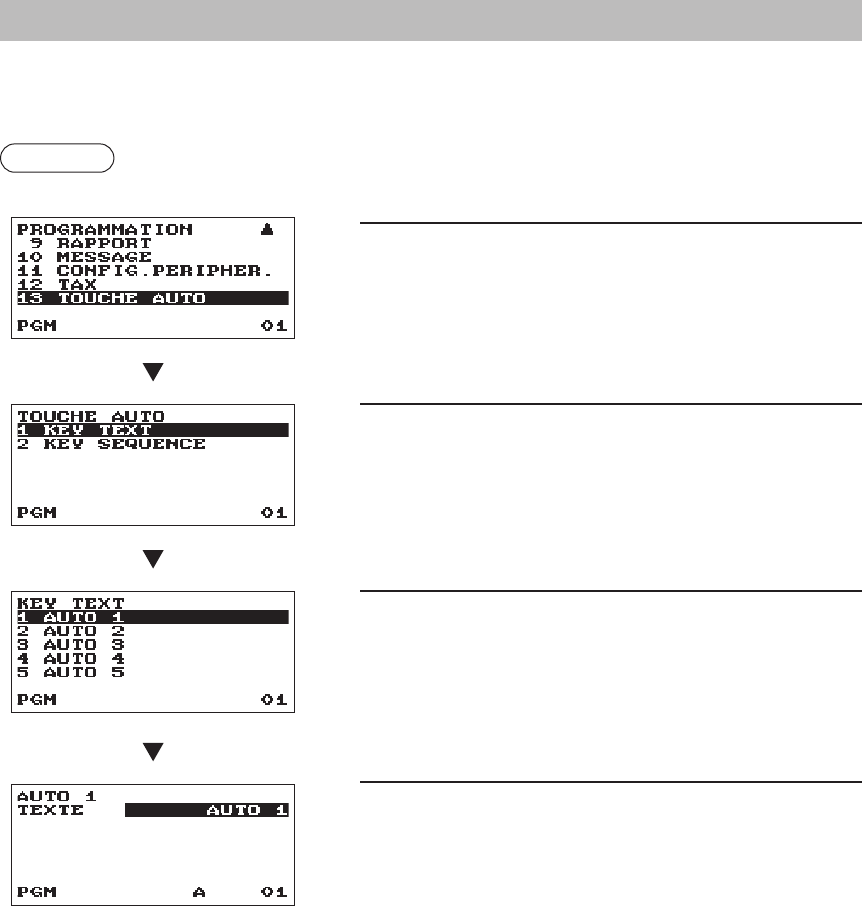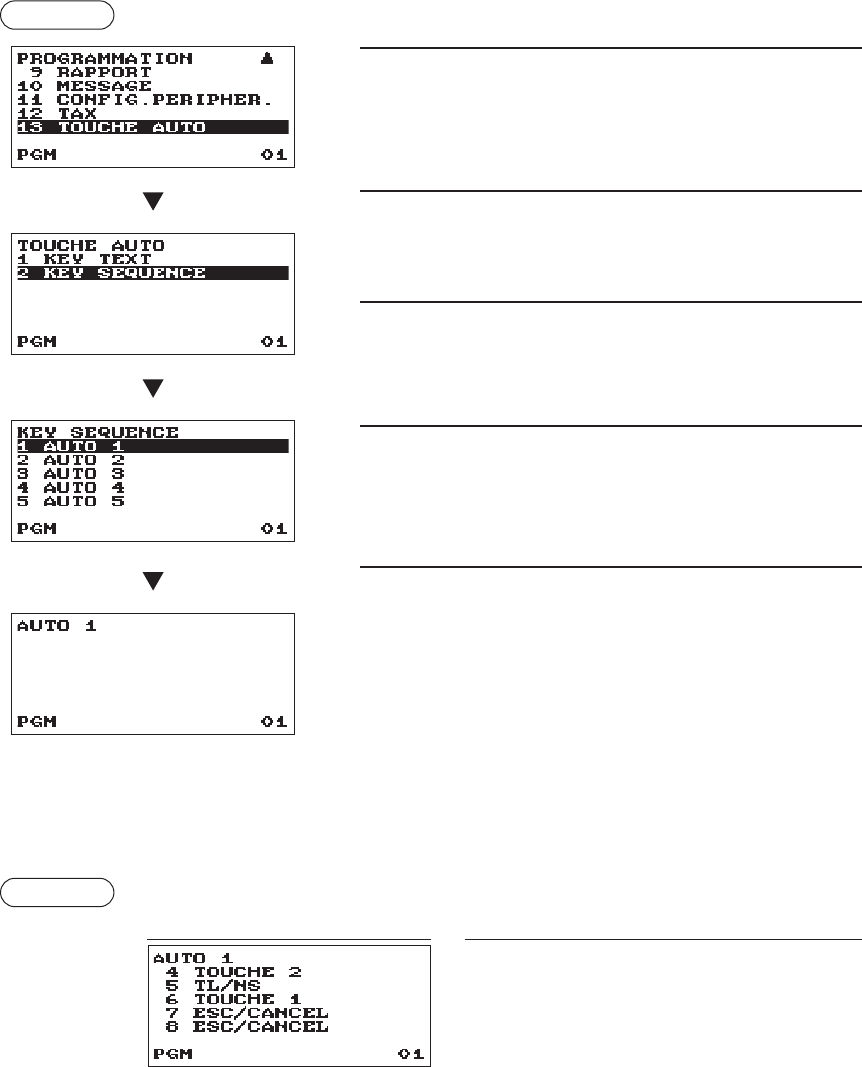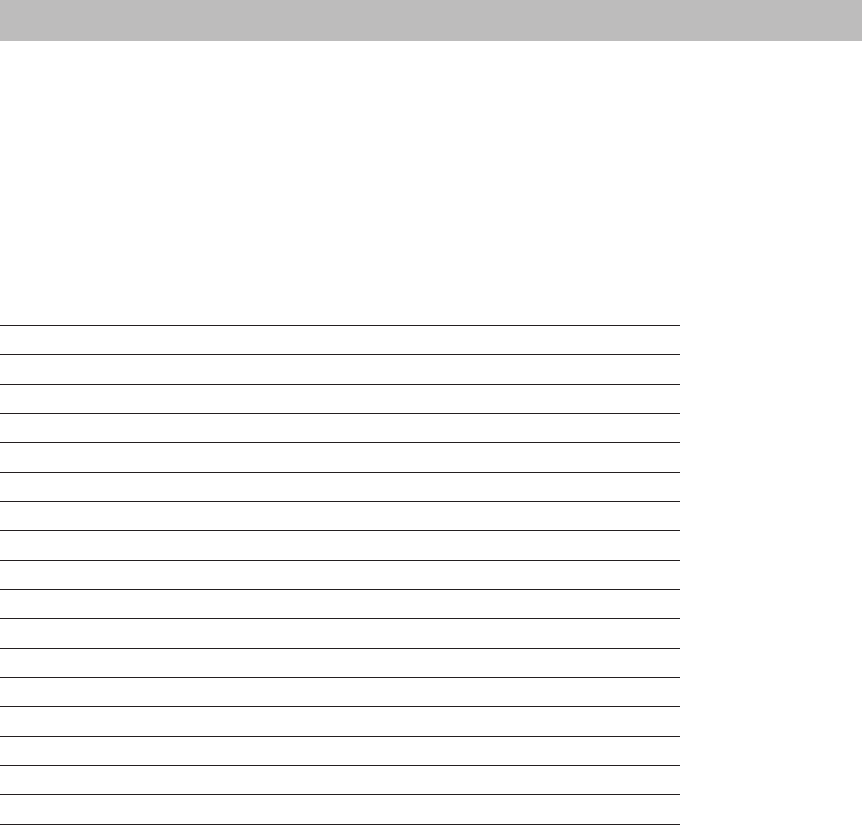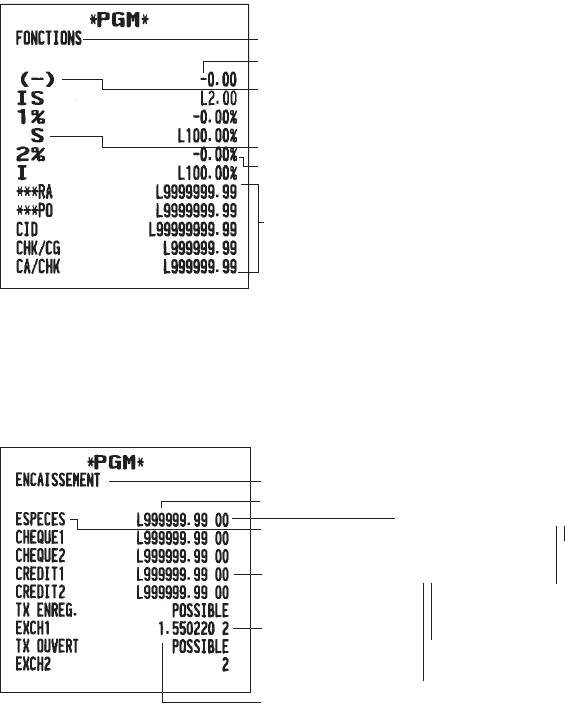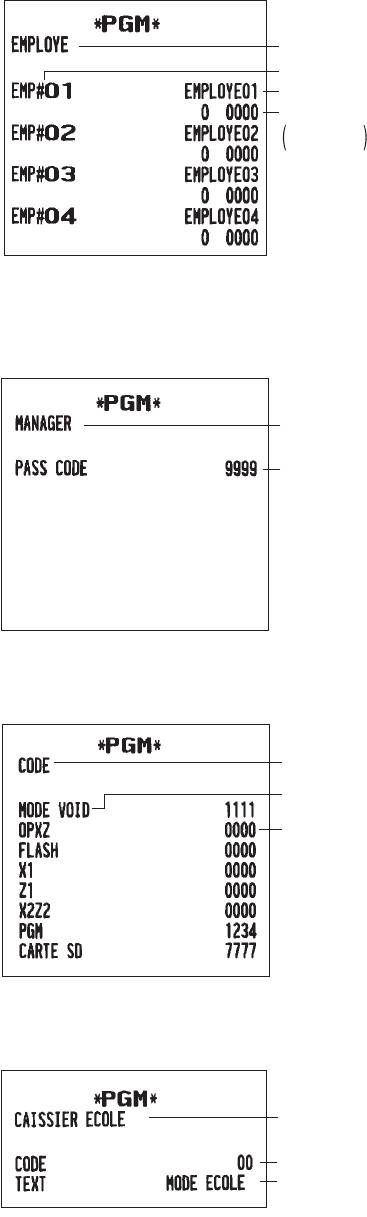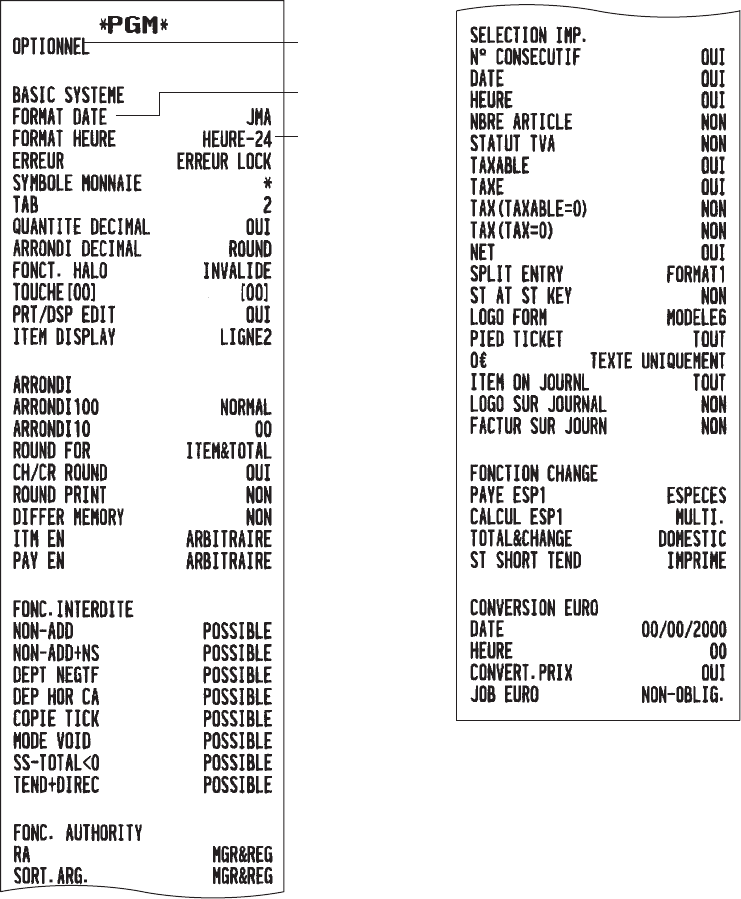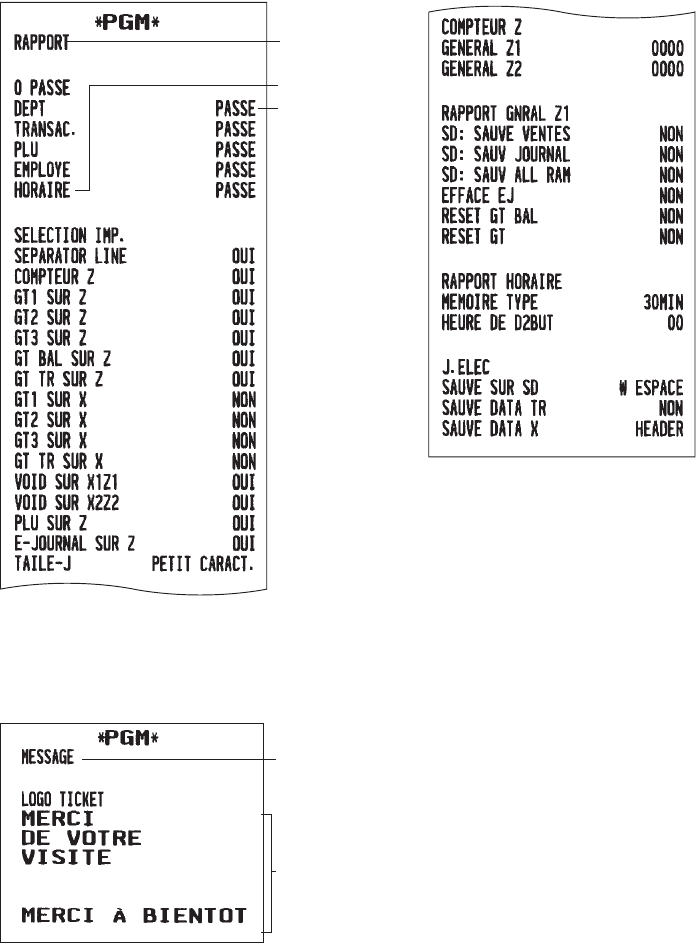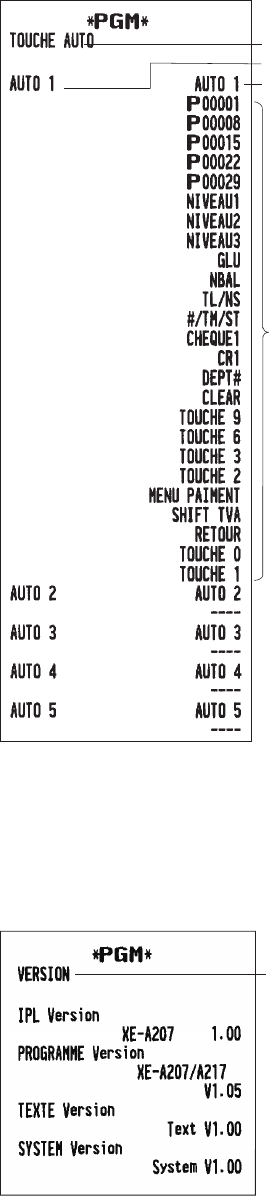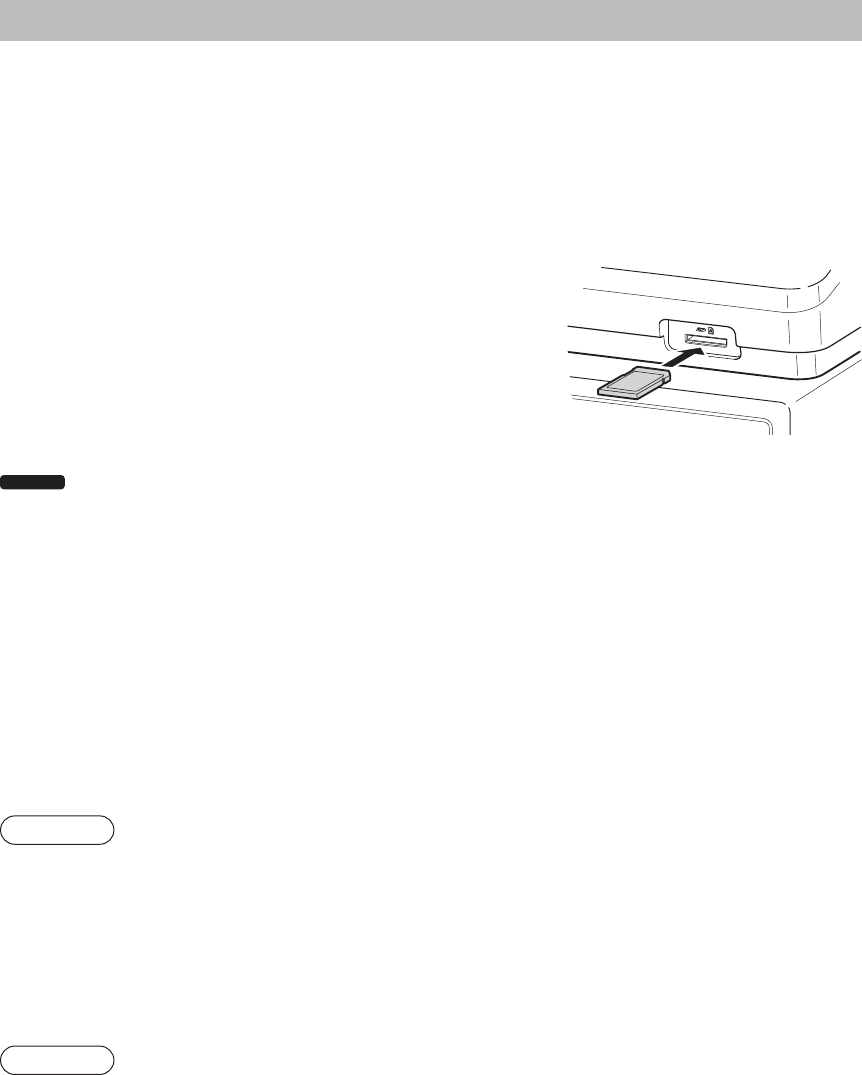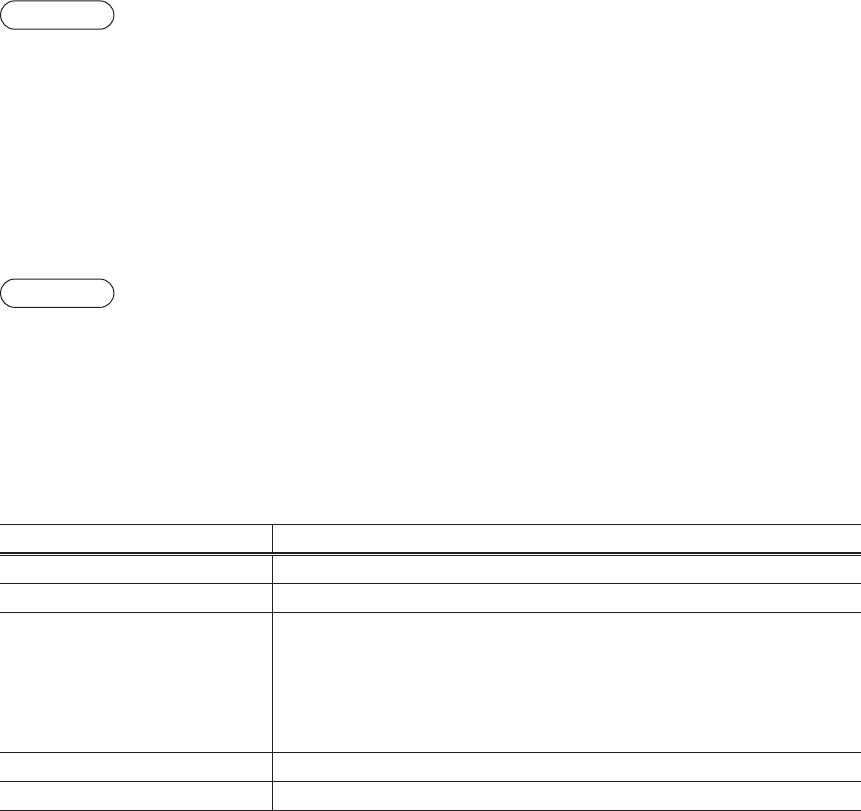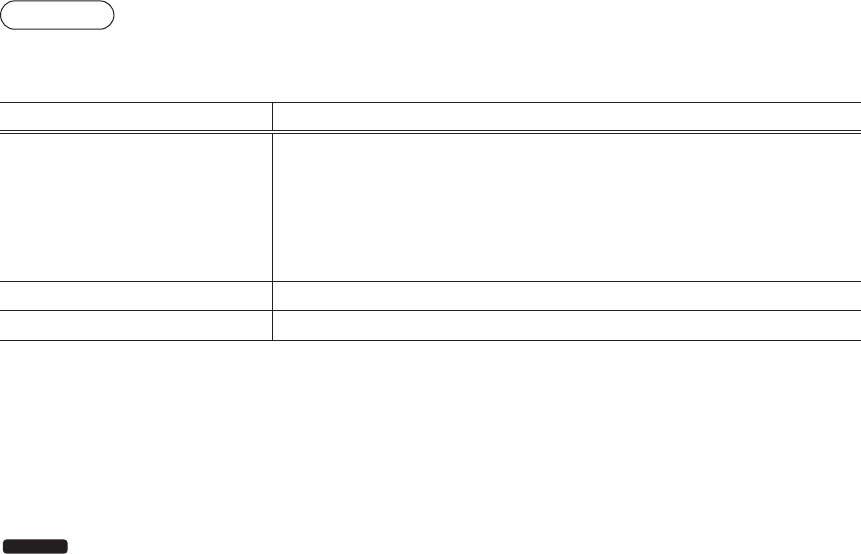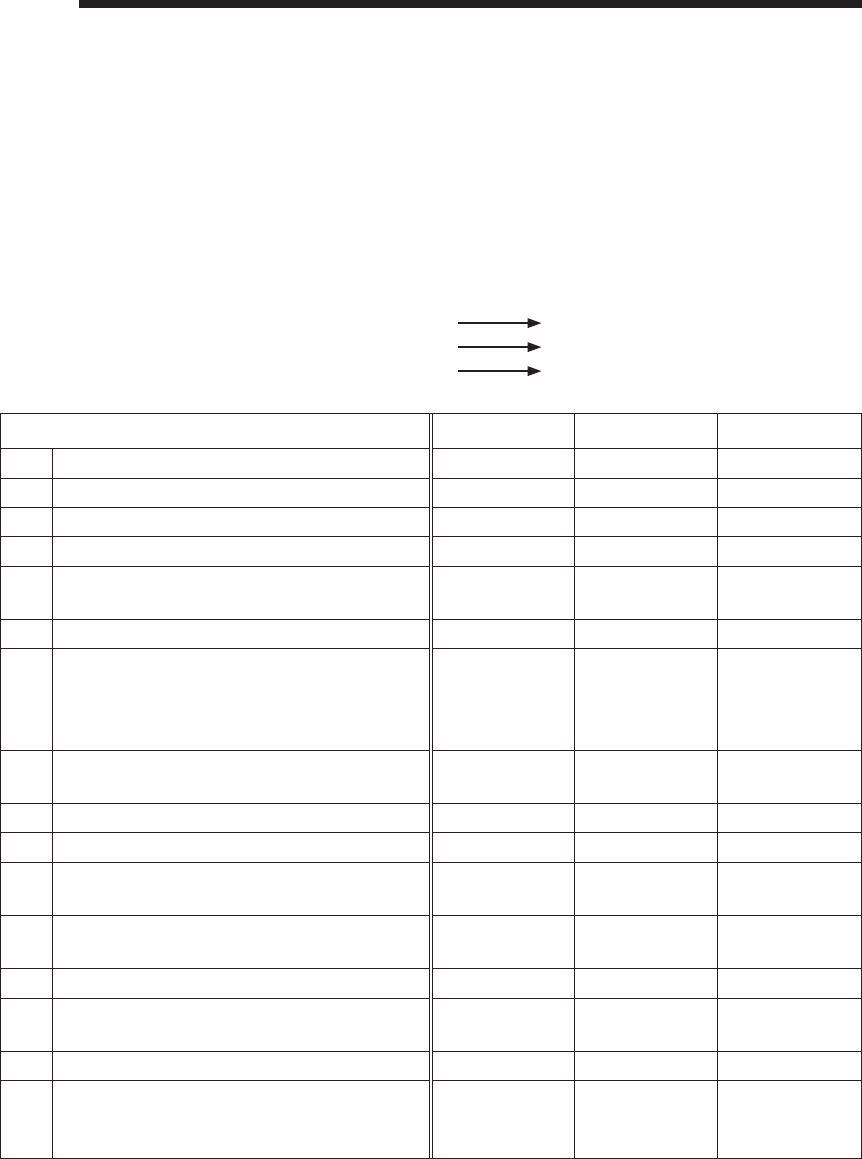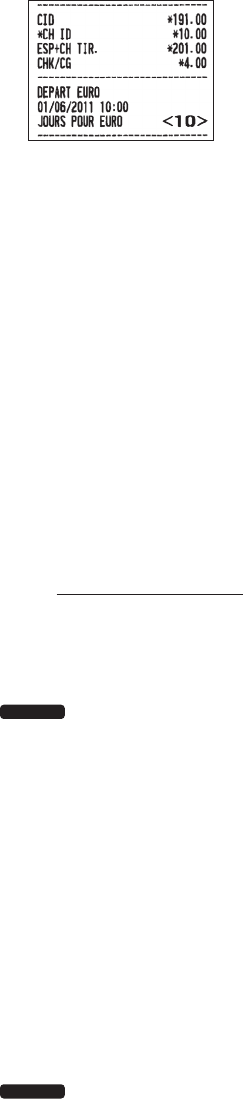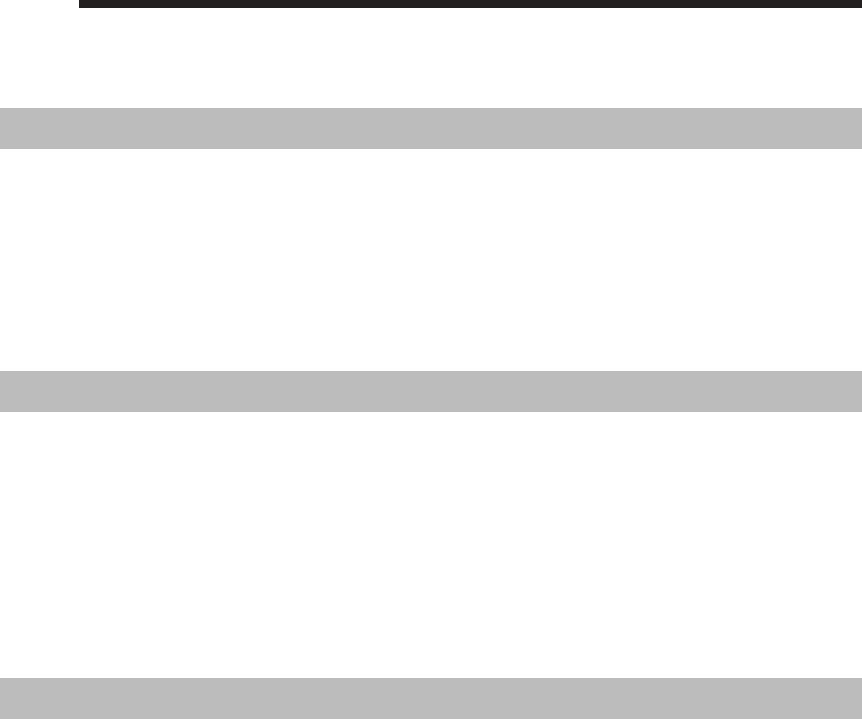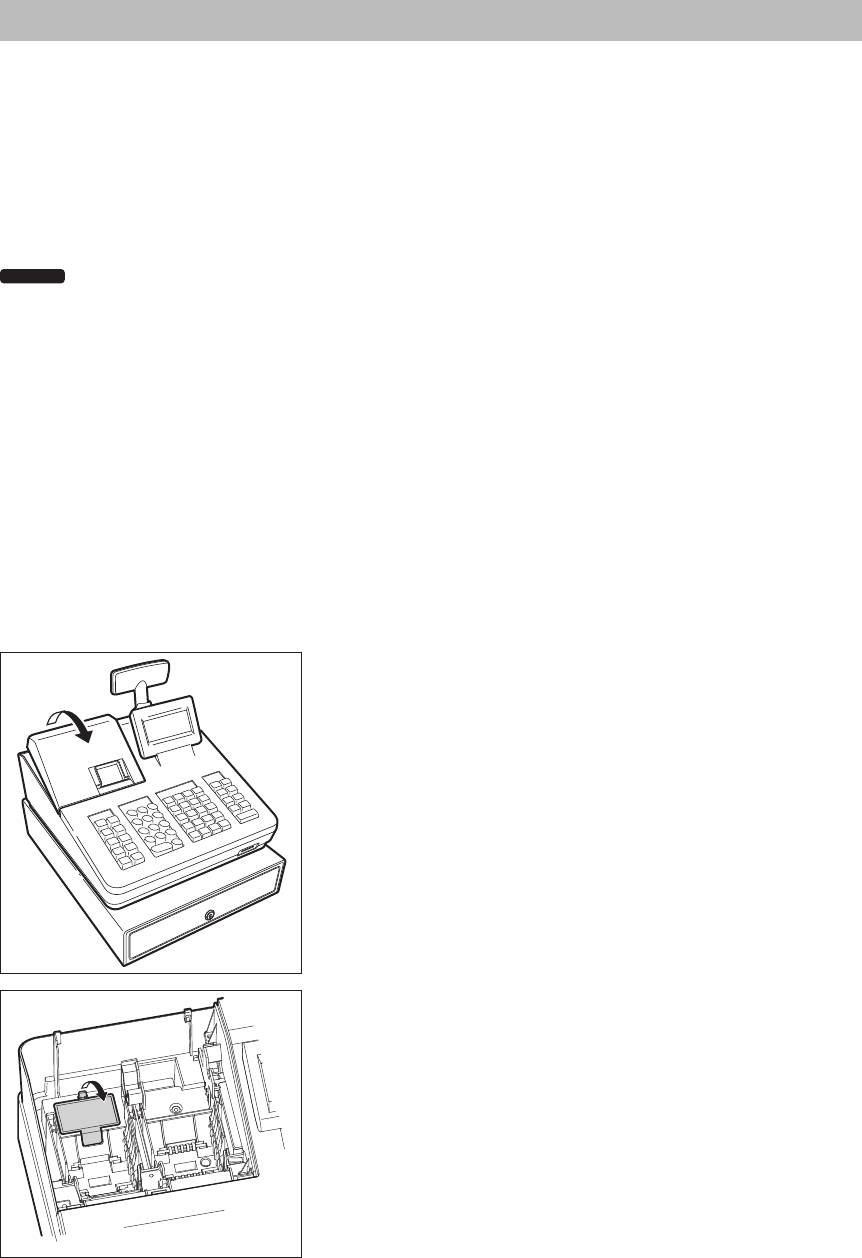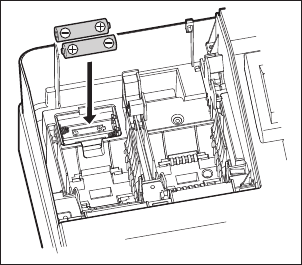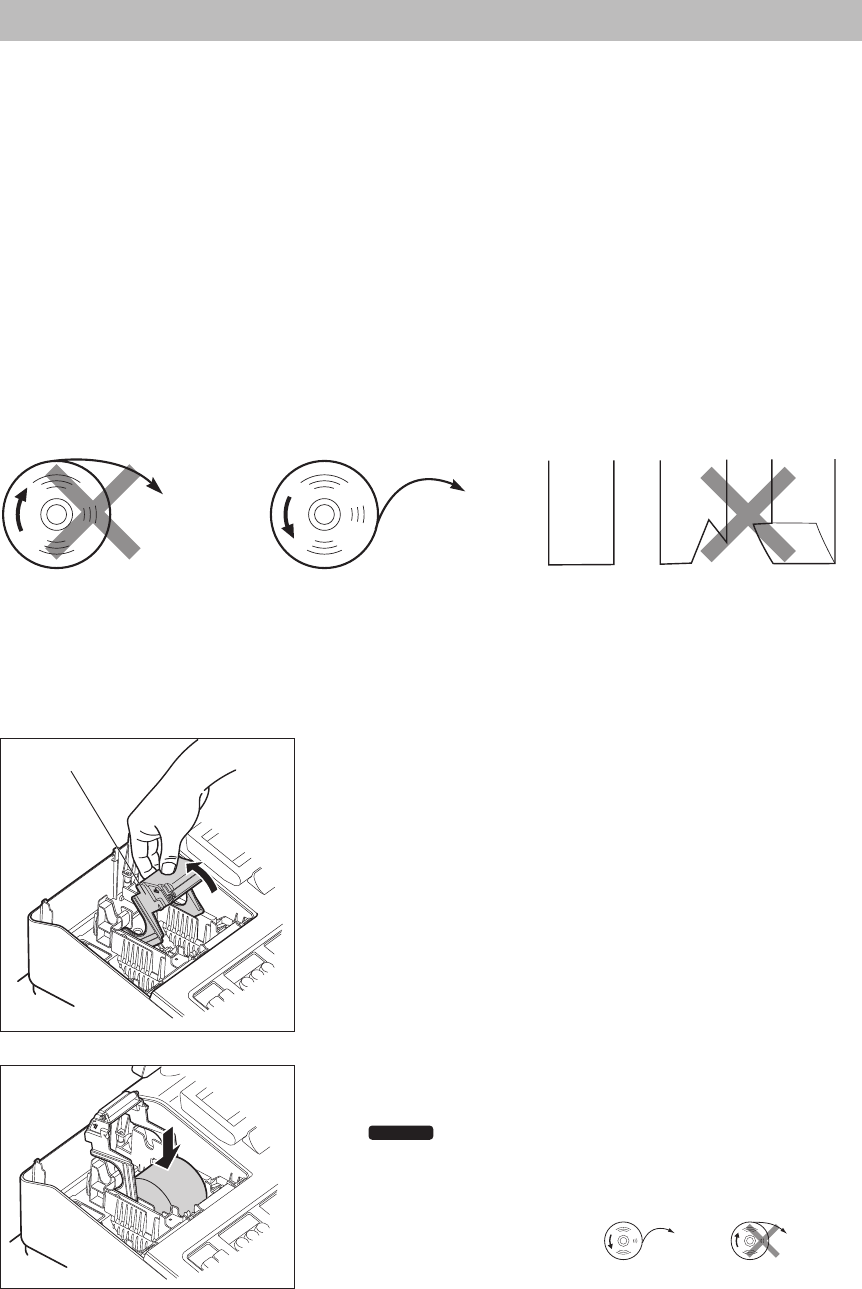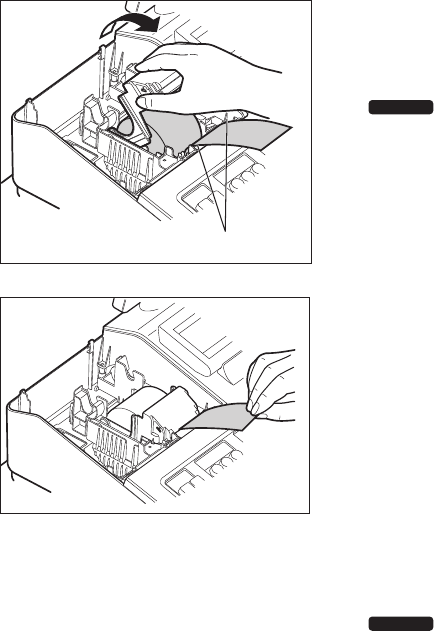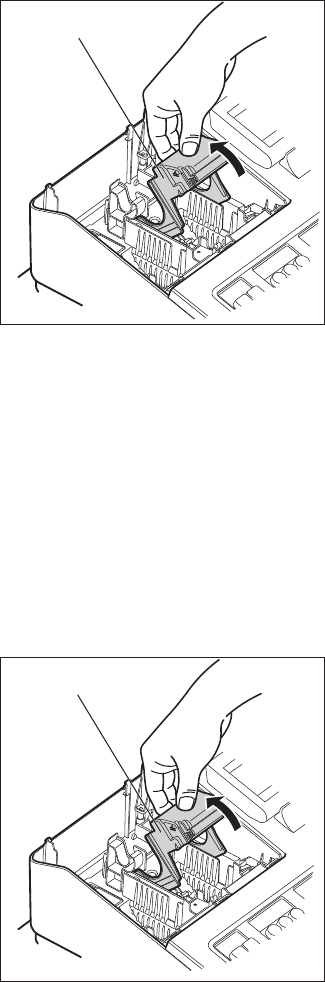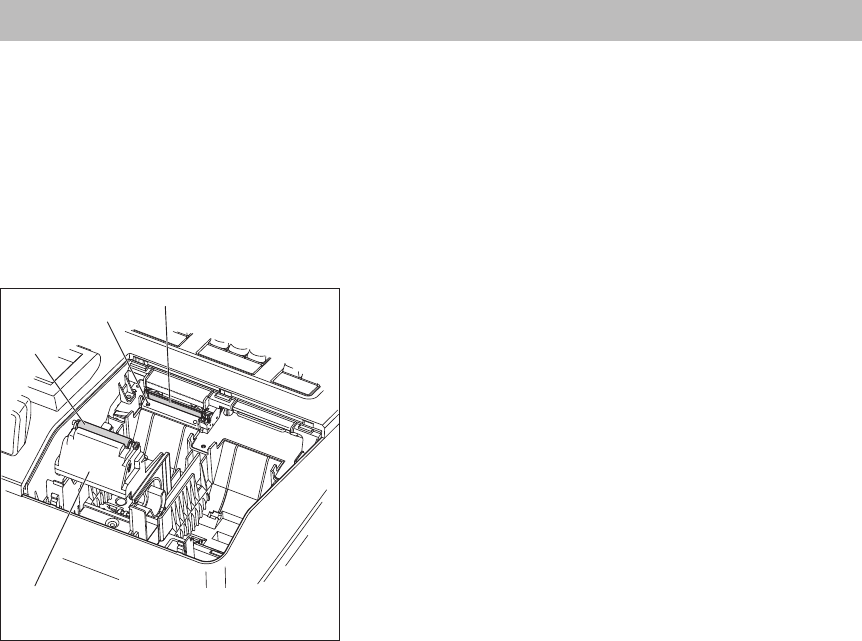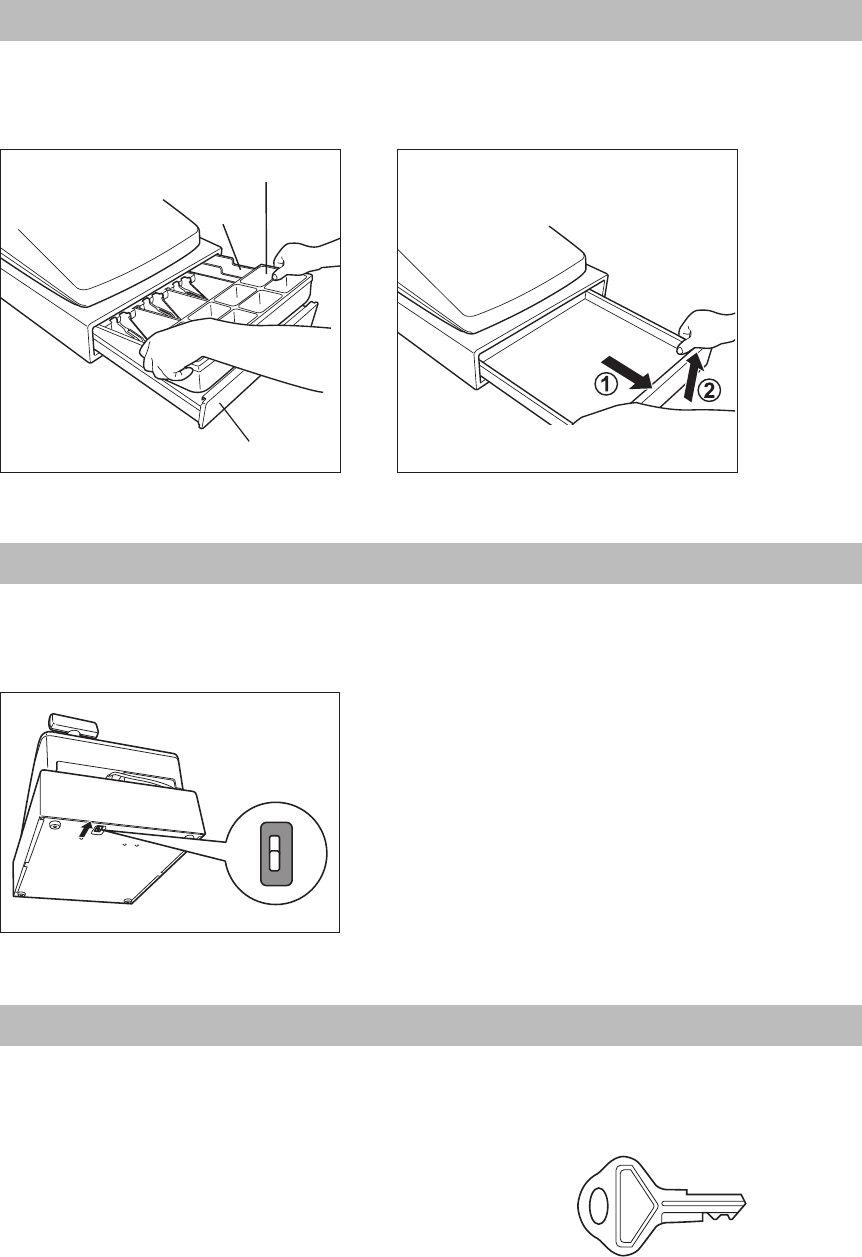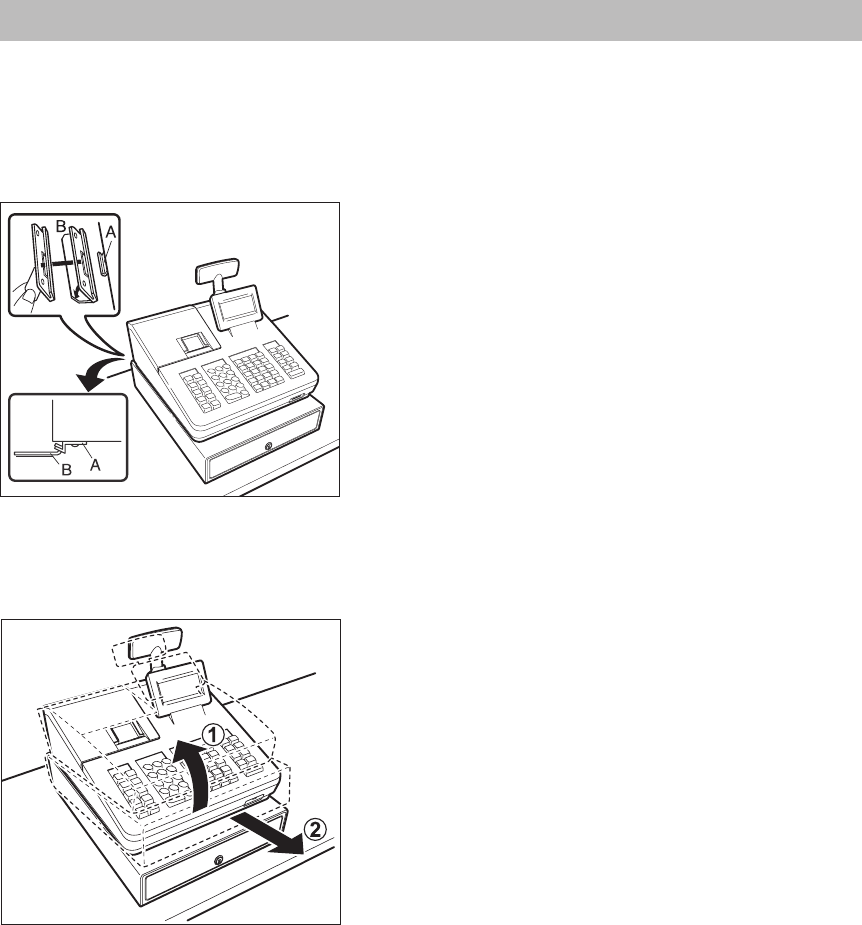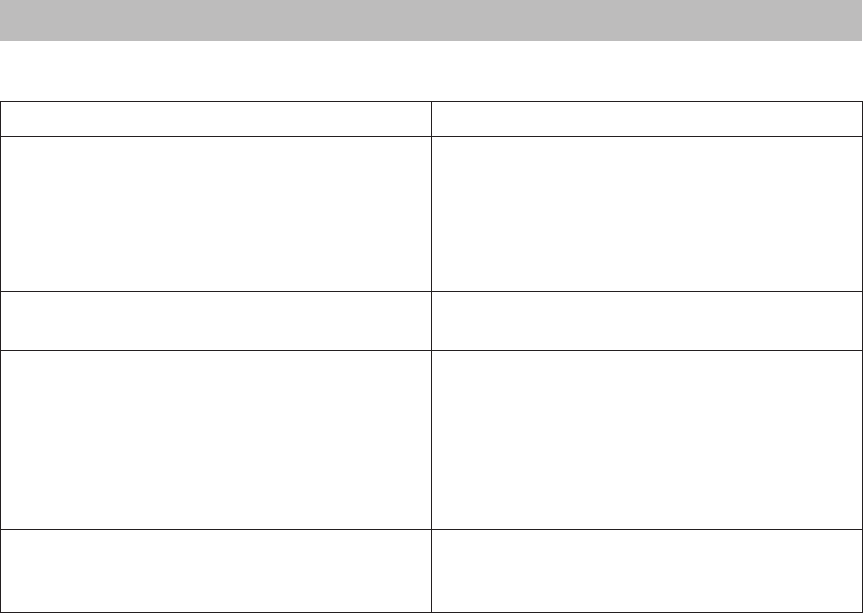6
Méthode de clavier d’ordinateur (XE-A217W/XE-A217B) ..............................................................64
Saisie des codes des caractères ....................................................................................................65
10 Programmation ......................................................................................................................................66
Instructions de base.................................................................................................................................66
Écran de programmation ................................................................................................................66
Exemple de programmation ...........................................................................................................67
Programmation de l’article .......................................................................................................................69
Rayon .............................................................................................................................................70
PLU .................................................................................................................................................71
Plage PLU ......................................................................................................................................72
Programmation fonctionnelle ...................................................................................................................73
Remise (
-
) ...................................................................................................................................74
Pourcentage (
0
, %2) ...................................................................................................................75
RA ...................................................................................................................................................75
PO ..................................................................................................................................................76
CID (Liquidités en caisse) ...............................................................................................................76
CHK/CG (change de chèques) .......................................................................................................76
Encaissement de chèques .............................................................................................................77
Programmation des touches d’encaissement ..........................................................................................78
Touche d’espèces (Espèces) ..........................................................................................................79
Touche de chèque (Chèque1, Chèque2) ........................................................................................79
Touche de crédit (Crédit 1, Crédit 2) ...............................................................................................80
Monnaie étrangère (Change1, Change2) .....................................................................................81
Programmation du texte de fonction ........................................................................................................82
Programmation du personnel ..................................................................................................................84
Employé ..........................................................................................................................................84
Manager .........................................................................................................................................85
Mode code d'accès .........................................................................................................................85
Caissier école .................................................................................................................................86
Programmation du terminal .....................................................................................................................87
Réglage date/heure .................................................................................................................................88
Date / heure ....................................................................................................................................88
Sélection de fonctions optionnelles .........................................................................................................89
Système de base ............................................................................................................................90
Arrondissement ..............................................................................................................................91
Fonction interdite ............................................................................................................................92
Autorité de fonction .........................................................................................................................93
Sélection de fonction ......................................................................................................................94
Sélection d’impression ....................................................................................................................95
Fonction de change ........................................................................................................................96
Conversion EURO ..........................................................................................................................97
Programmation des rapports ...................................................................................................................98
Zéro passe ......................................................................................................................................99
Sélection d’impression ....................................................................................................................99
Compteur Z ...................................................................................................................................100
Rapport général Z1 .......................................................................................................................101
Rapport horaire .............................................................................................................................101
Journal élec. .................................................................................................................................102
Programmation des messages ..............................................................................................................103
Logo ticket ....................................................................................................................................103
Programmation de conguration des périphériques ..............................................................................104
Clavier ..........................................................................................................................................104
Écran ............................................................................................................................................105